Mac 虚拟机UTM安装Ubuntu
原创本系列是《Kubernetes 入门实战课》专栏的学习笔记,该专栏为罗剑锋老师在极客时间开设的第三门专栏,相信跟着老师一定可以拿下K8S。
今天和我一起看看课前准备为我们带来了哪些知识点。
本节课老师主要是带着我们安装一下Linux系统,并设置了网络环境。
有小伙伴也许会比较疑惑,我们本身学的就是容器,为何还需要虚拟机呢,这主要是为了我们后面搭建集群时比较方便,同时也可以保证课程中大家使用的环境基本一致,从而避免由于环境的不同导致的各种各样的问题。
我的环境
我使用的笔记本是Mac M1,为了更好的体验Ubuntu,我这里用了UTM这款软件,不使用常见的那两款,主要是因为一个是收费的,而另一个只有预览版才支持M1且不支持windows(其他项目需要用)。为了不额外的安装过多的虚拟机软件,就选择了UTM这个软件。
接下来和我一起看看如何在UTM中安装Ubuntu(ARM版)。
双击UTM.dmg
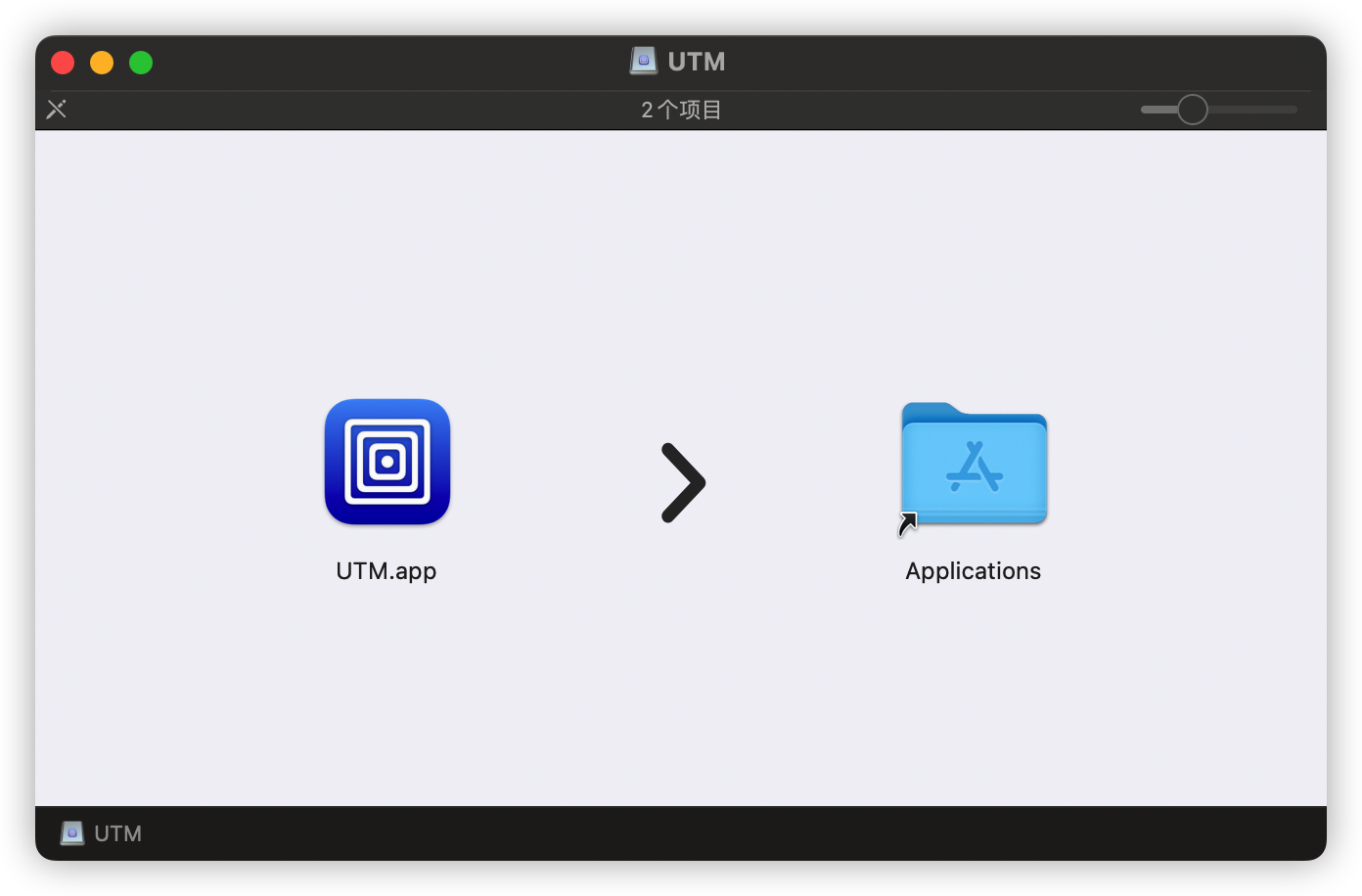
将图标拖进Applications中即可。
一下是启动界面
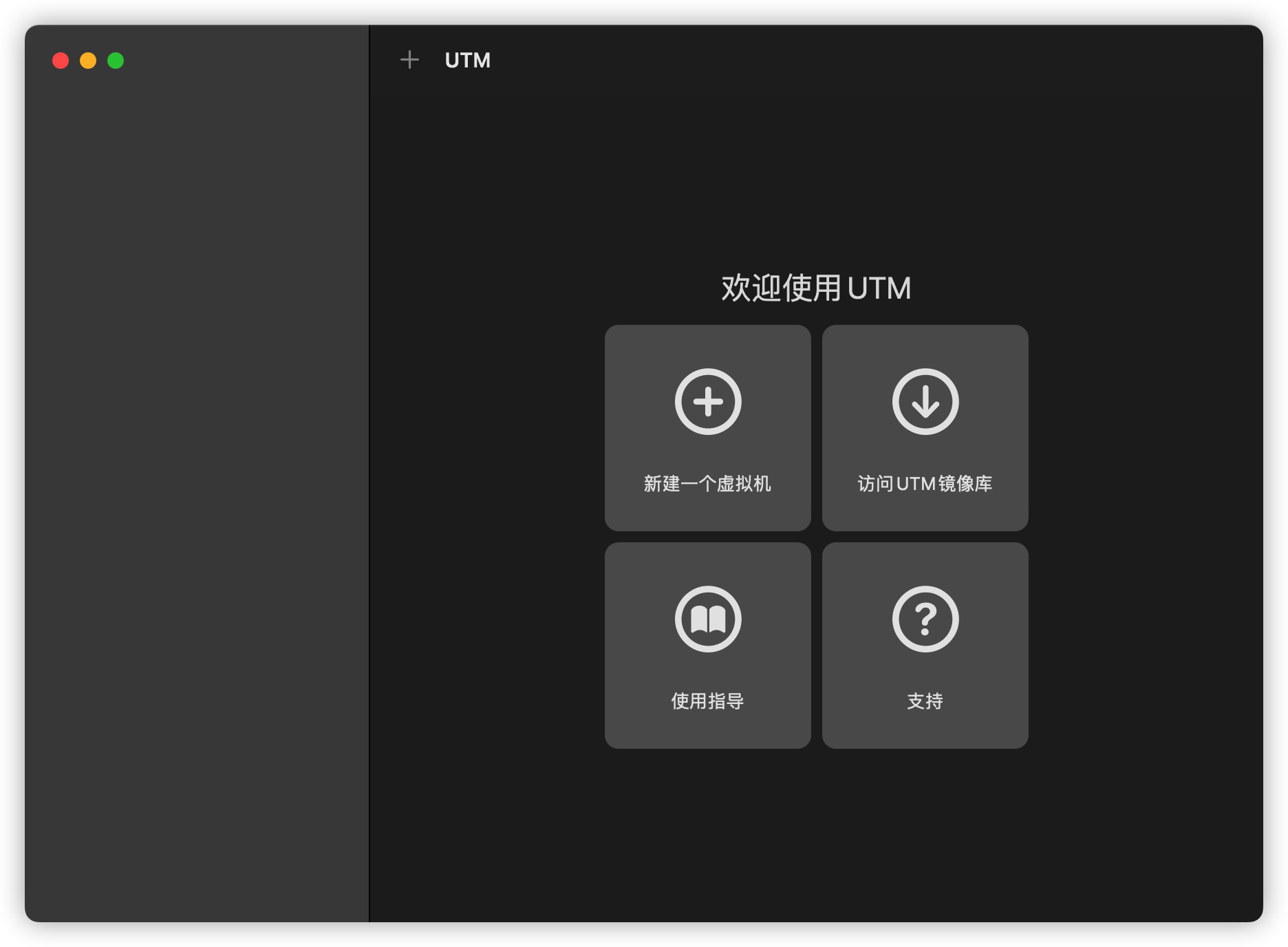
点击“新建一个虚拟机”
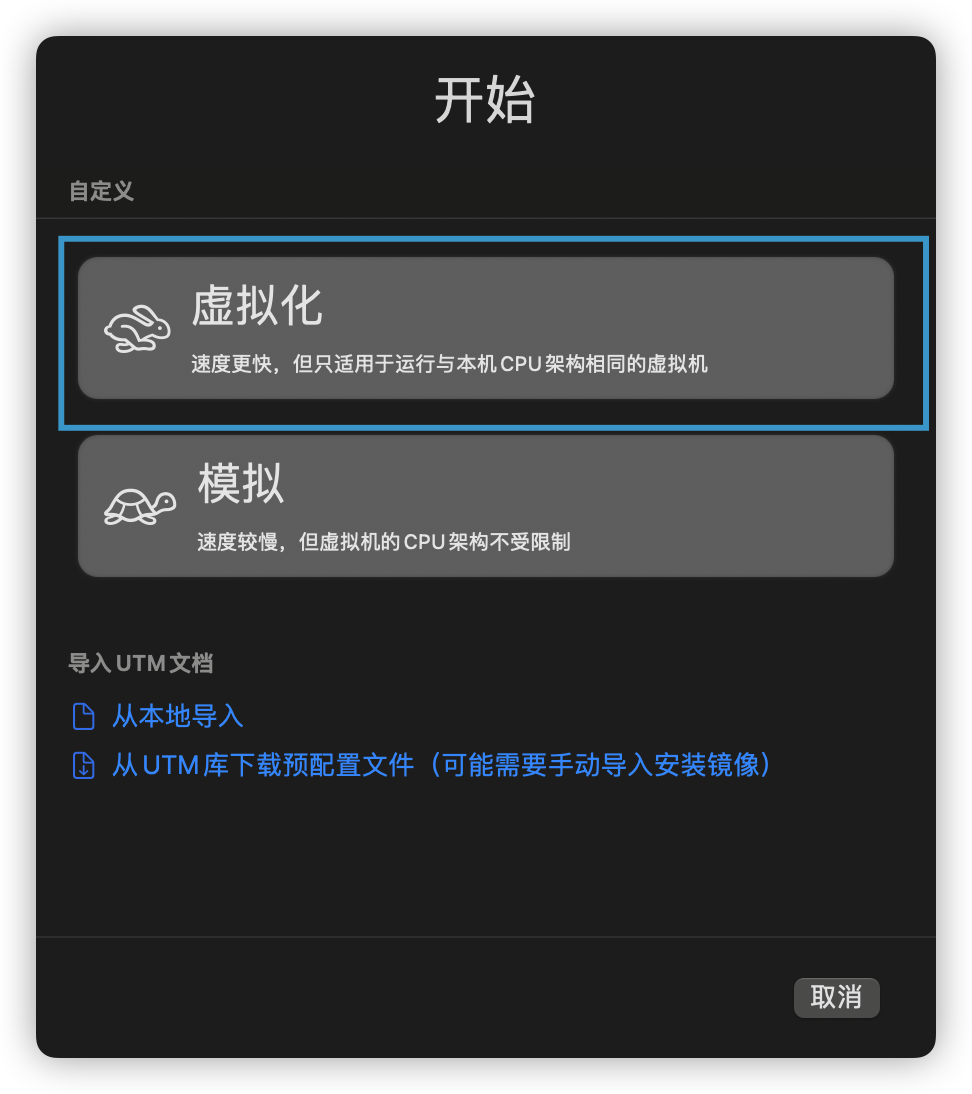
选择虚拟化,因为我们本身就打算安装的是ARM版本的Ubuntu。
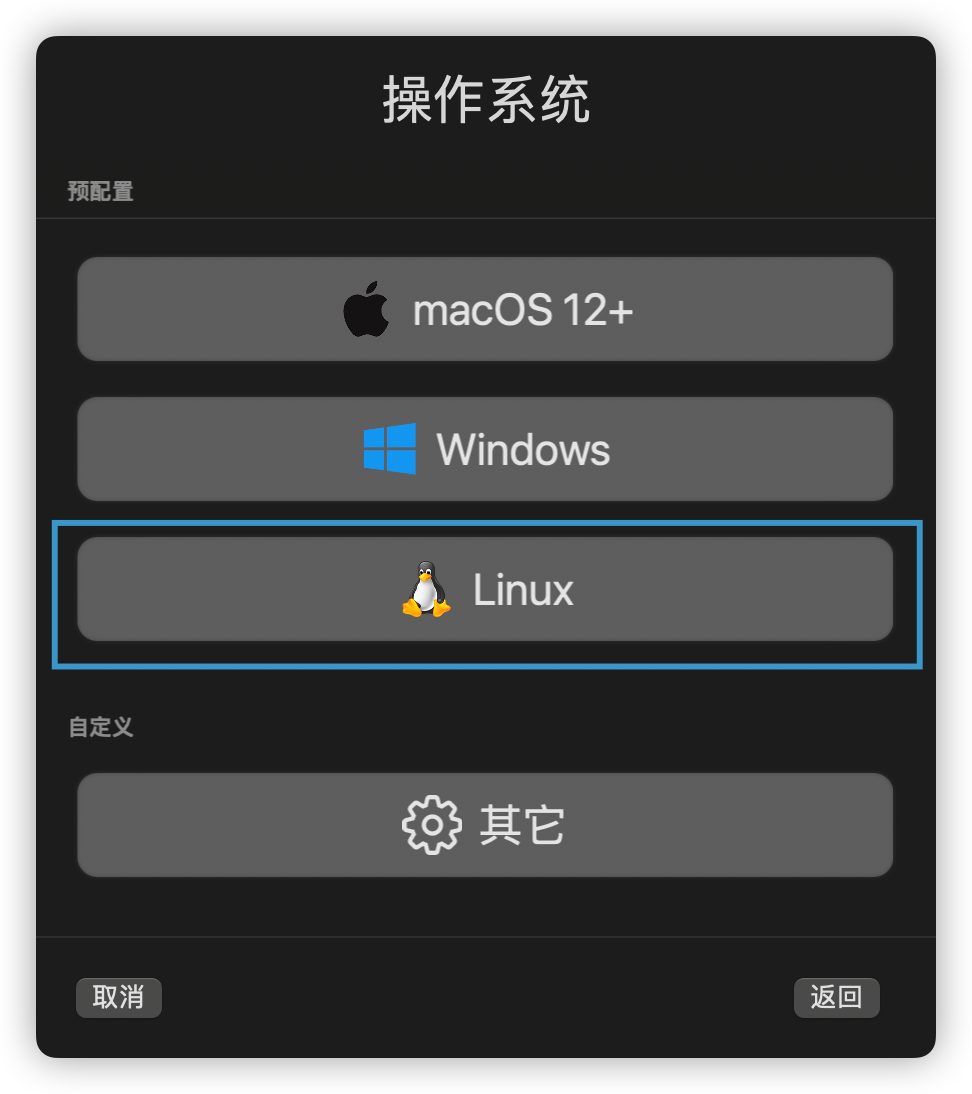
选择Linux或者其他自定义,我这里选择其他
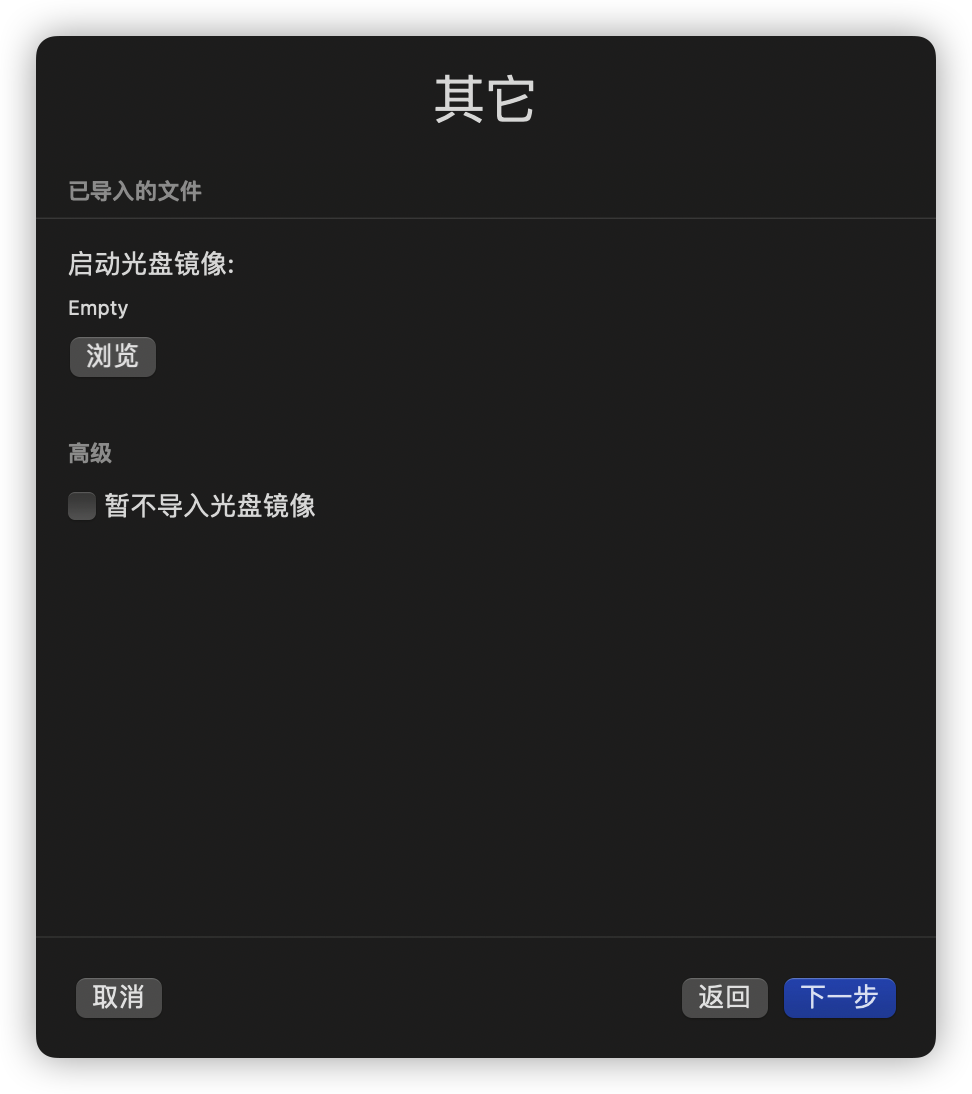
选择我们事先下载好的Ubuntu镜像。
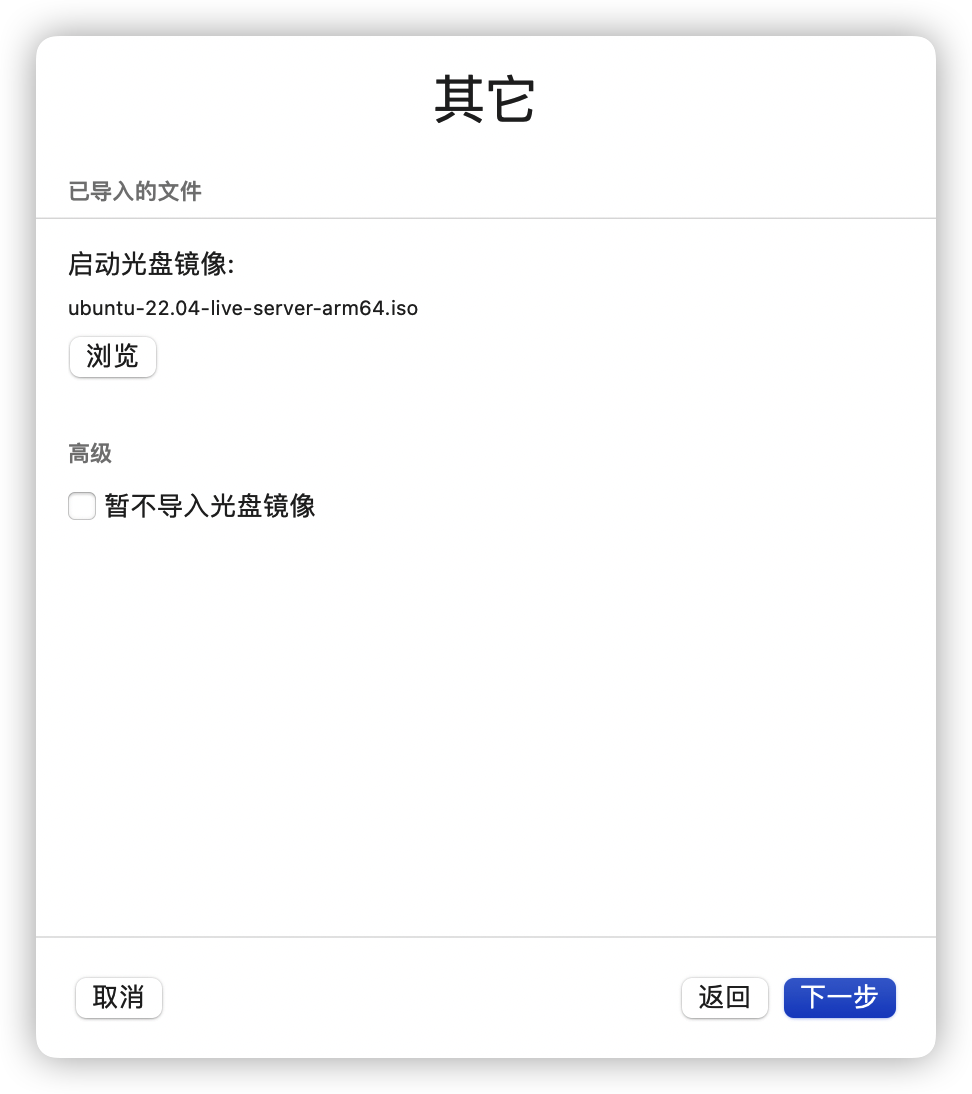
配置硬件信息
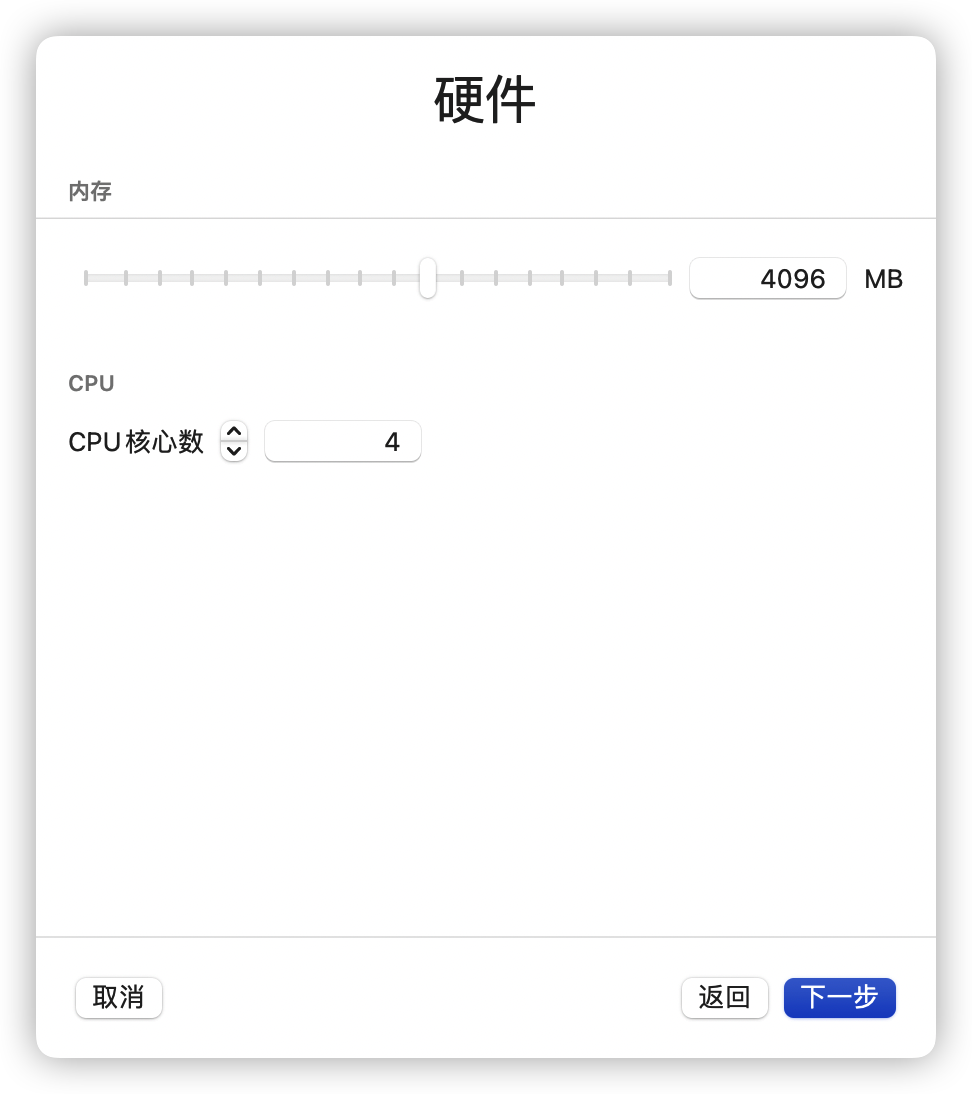
设置存储器大小
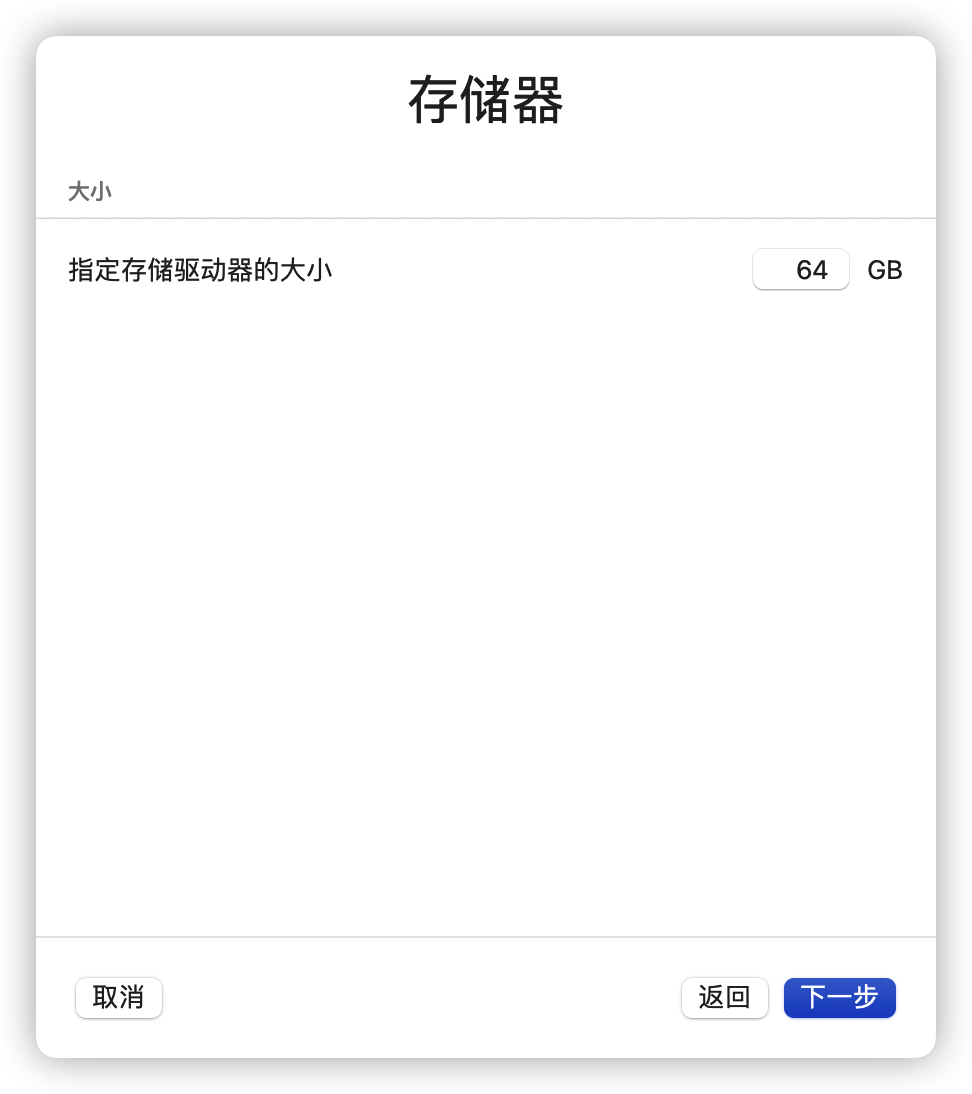
设置共享文件夹
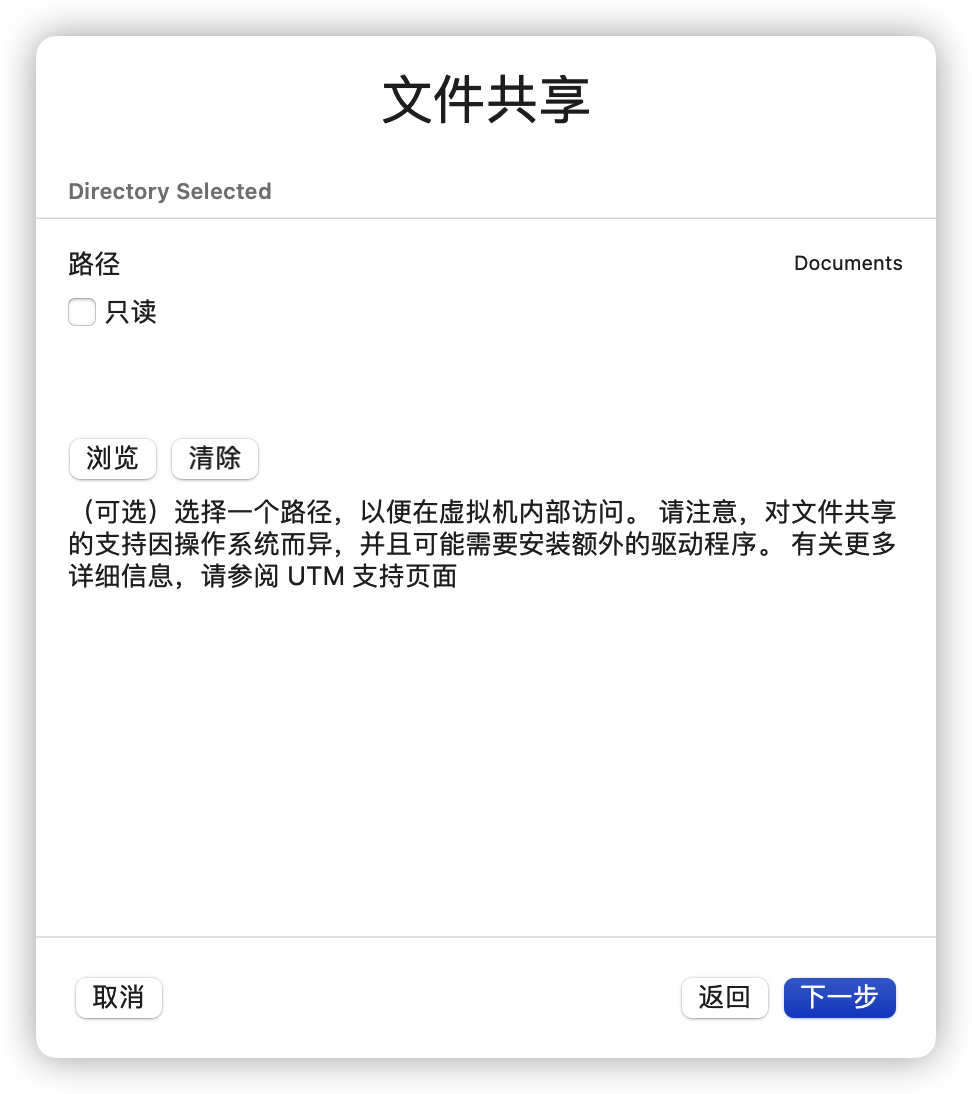
总结
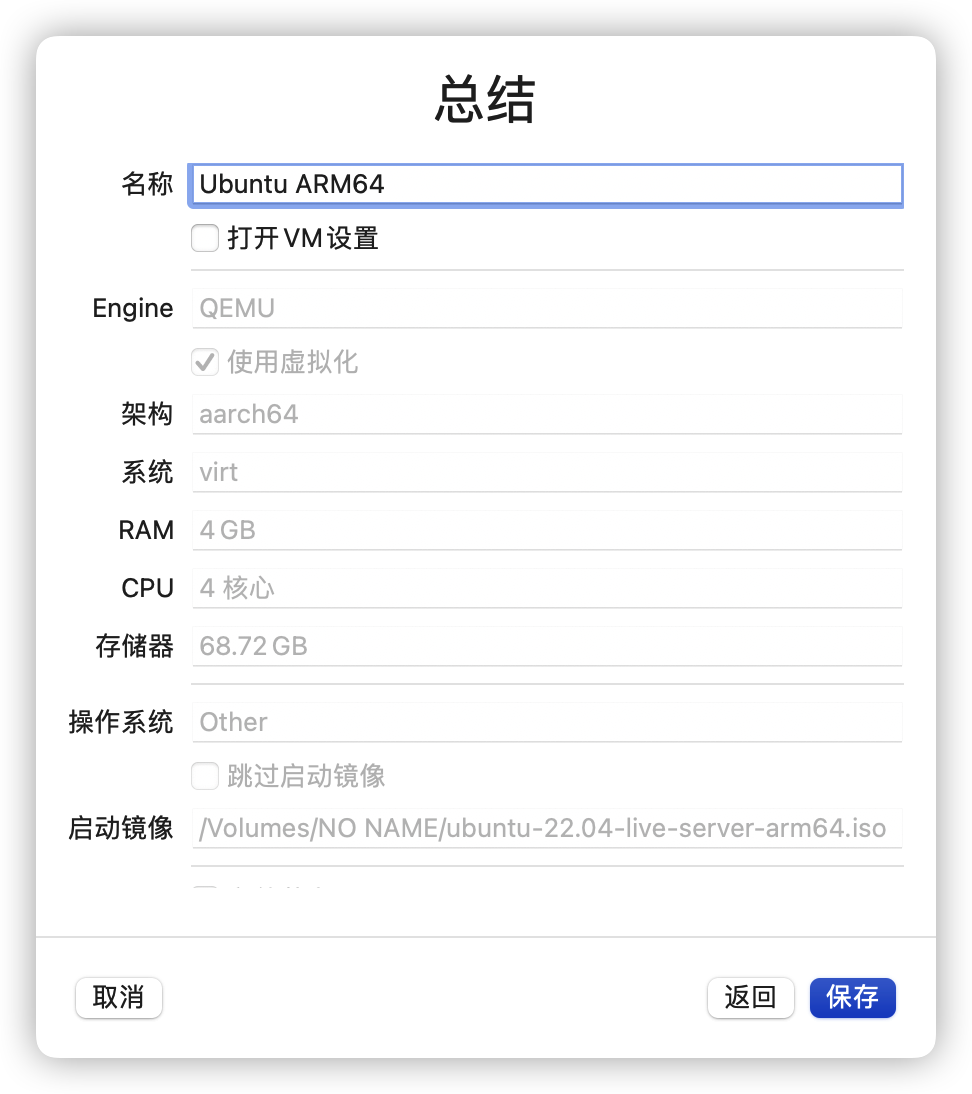
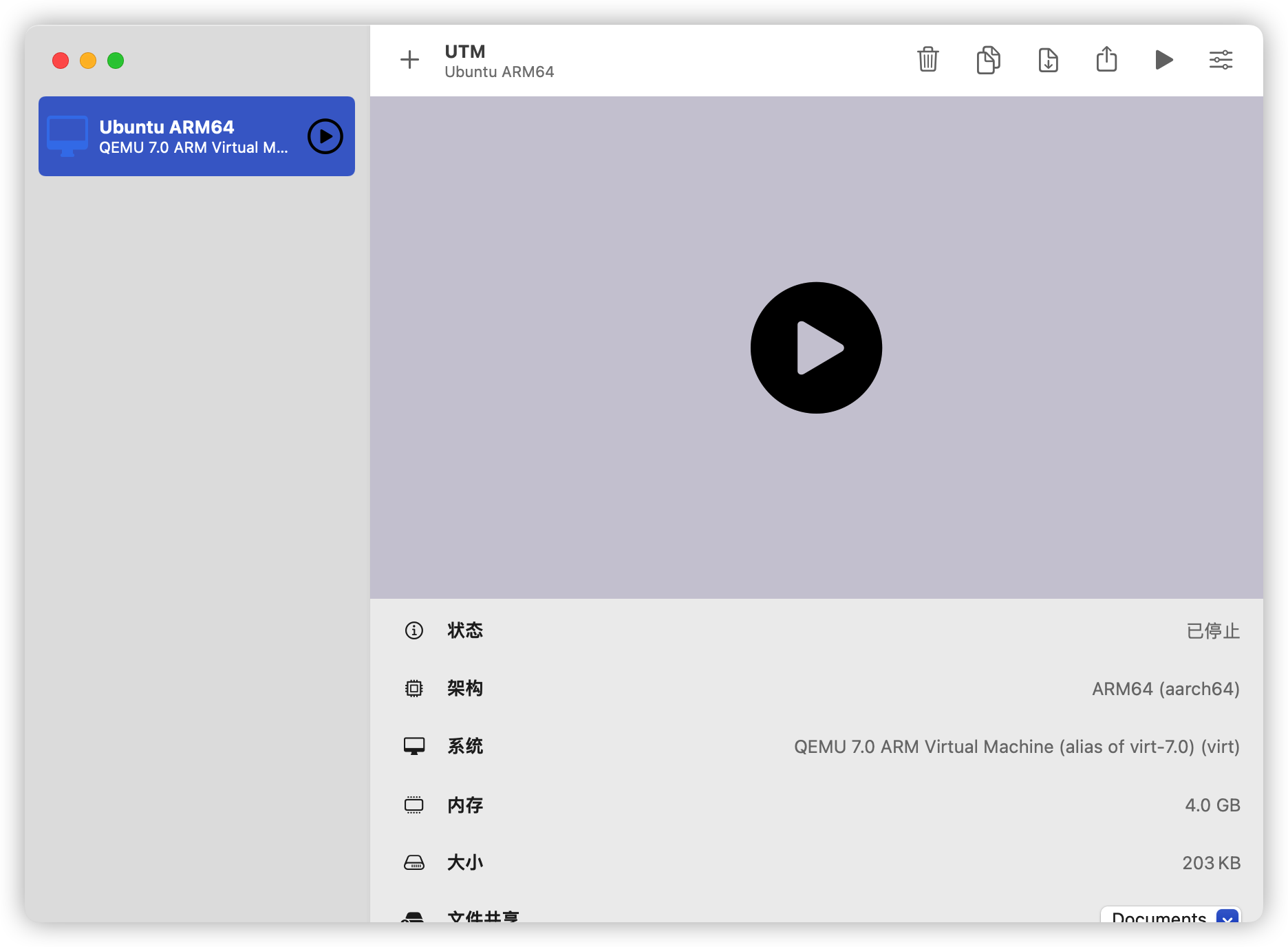
更换虚拟机到其他硬盘,由于Mac的配置问题自带的硬盘空间不是太大,因此我选择将它安装在我的移动硬盘里(三星 T7)
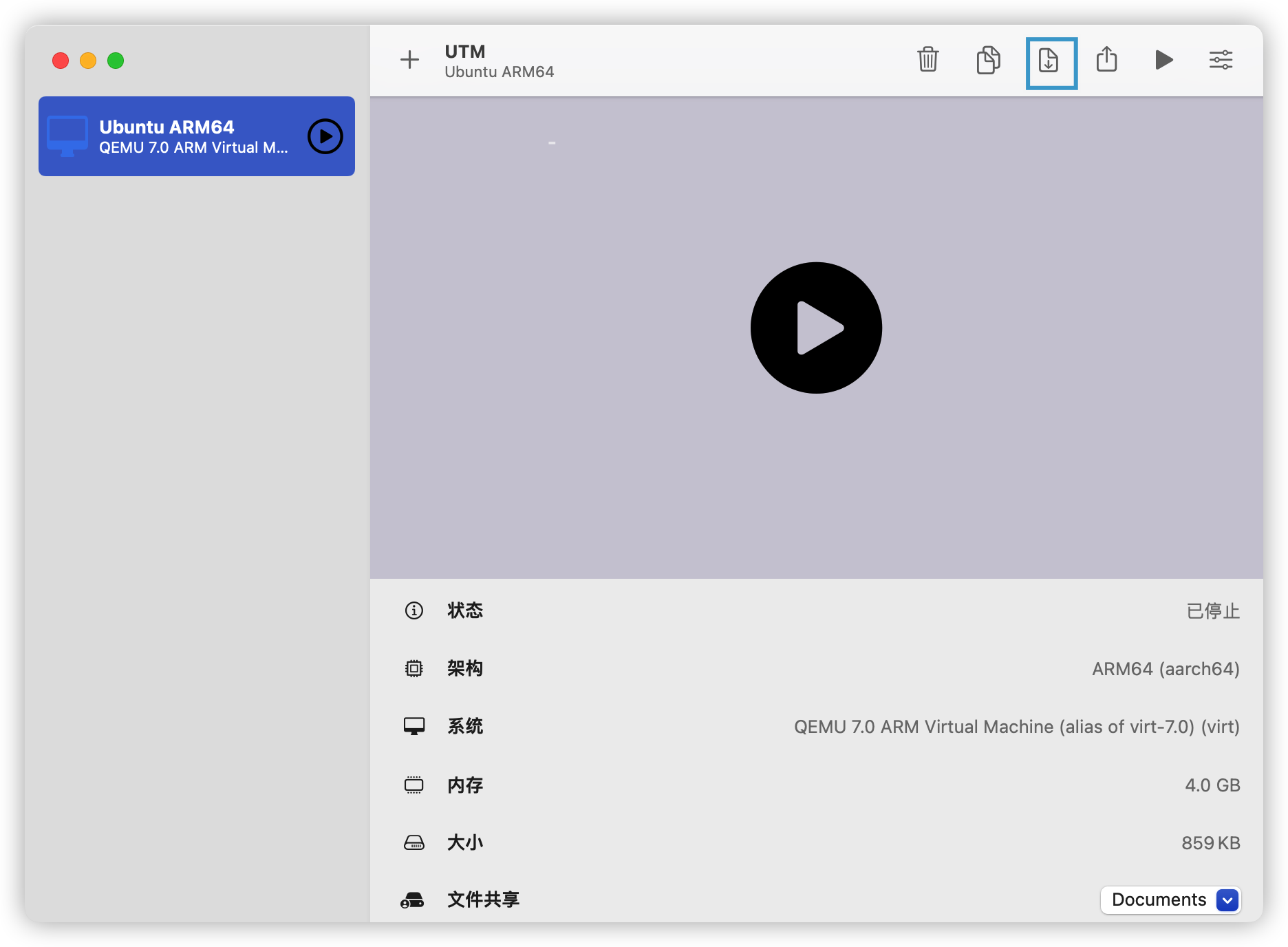
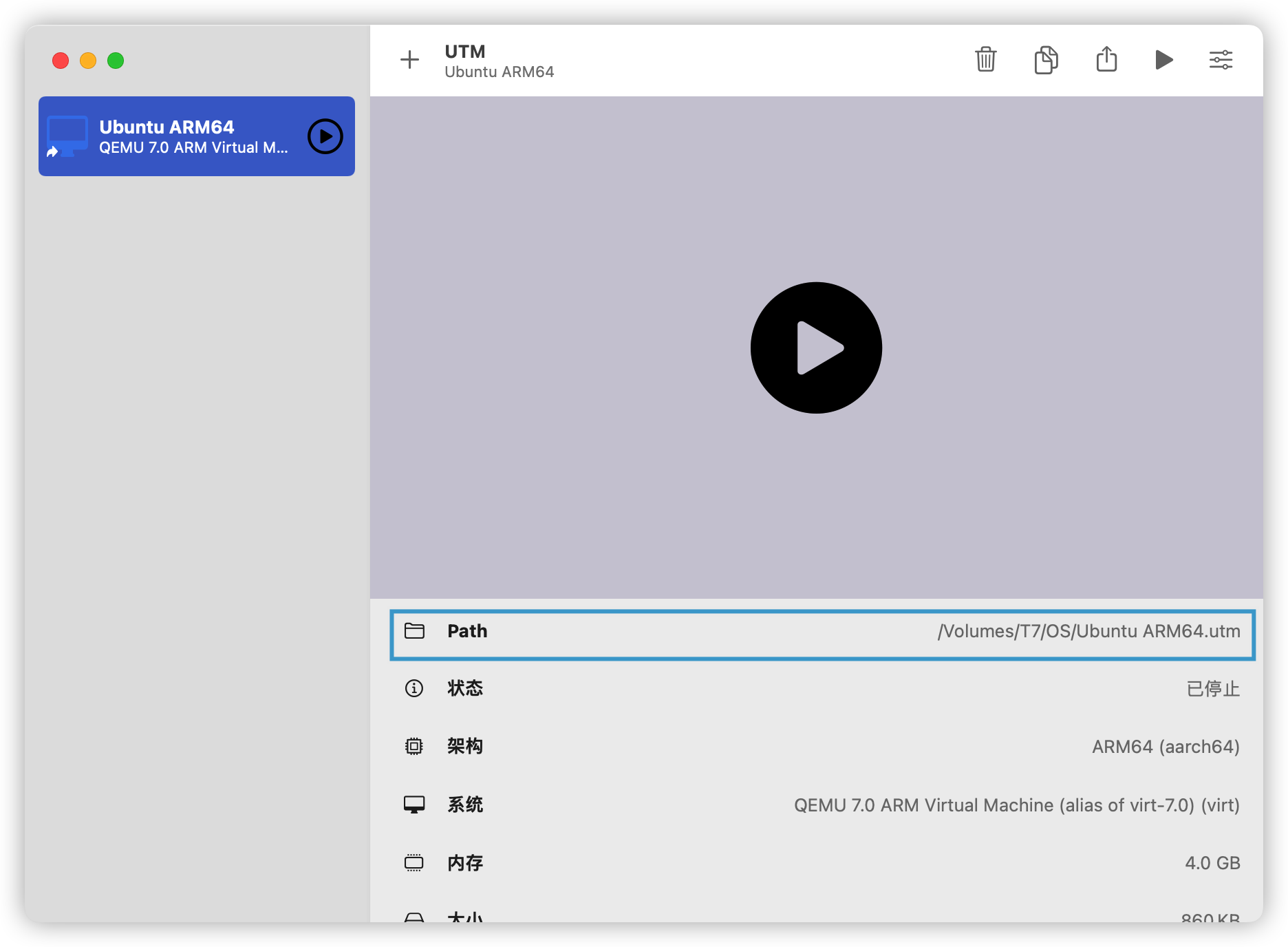
启动并开始安装
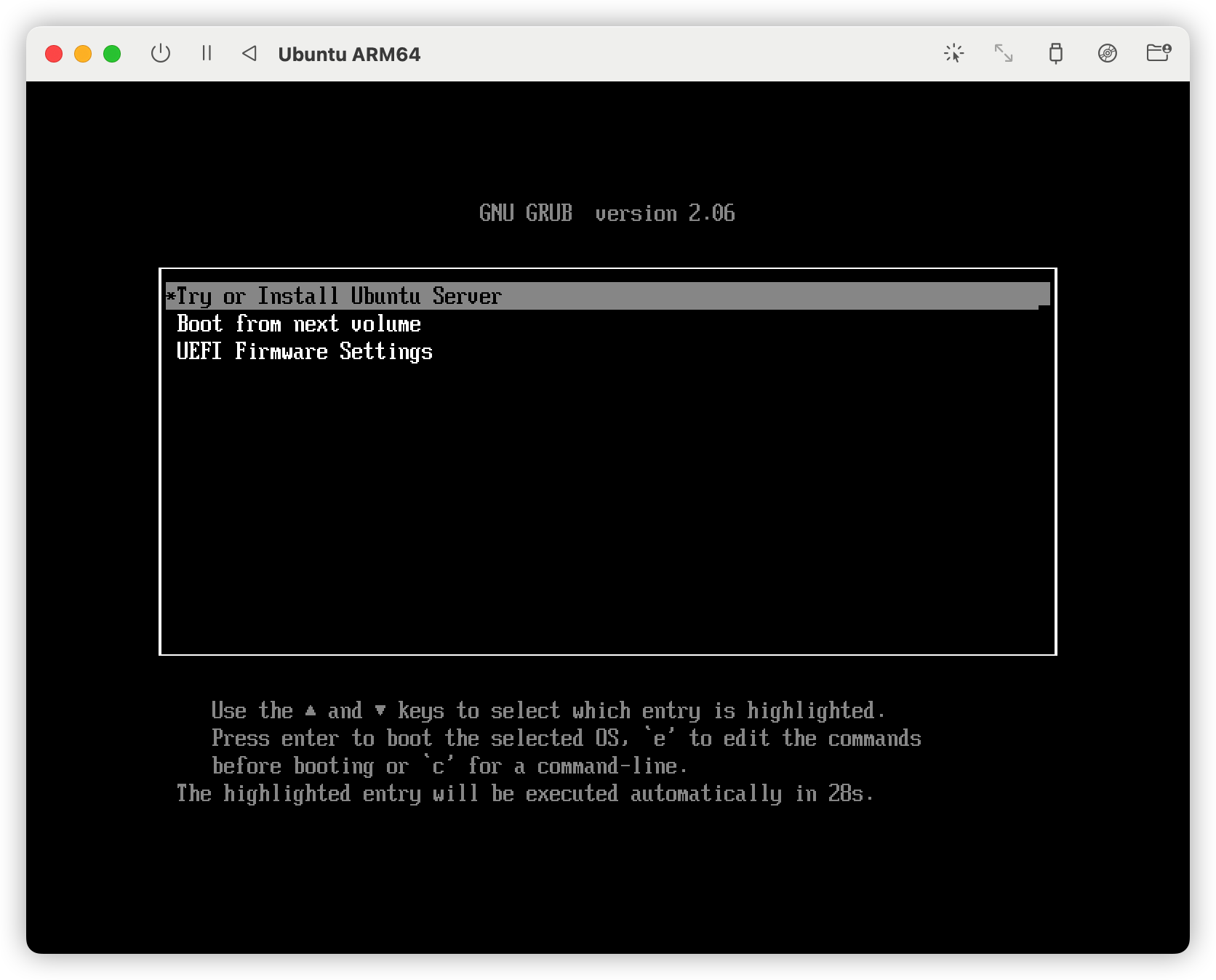
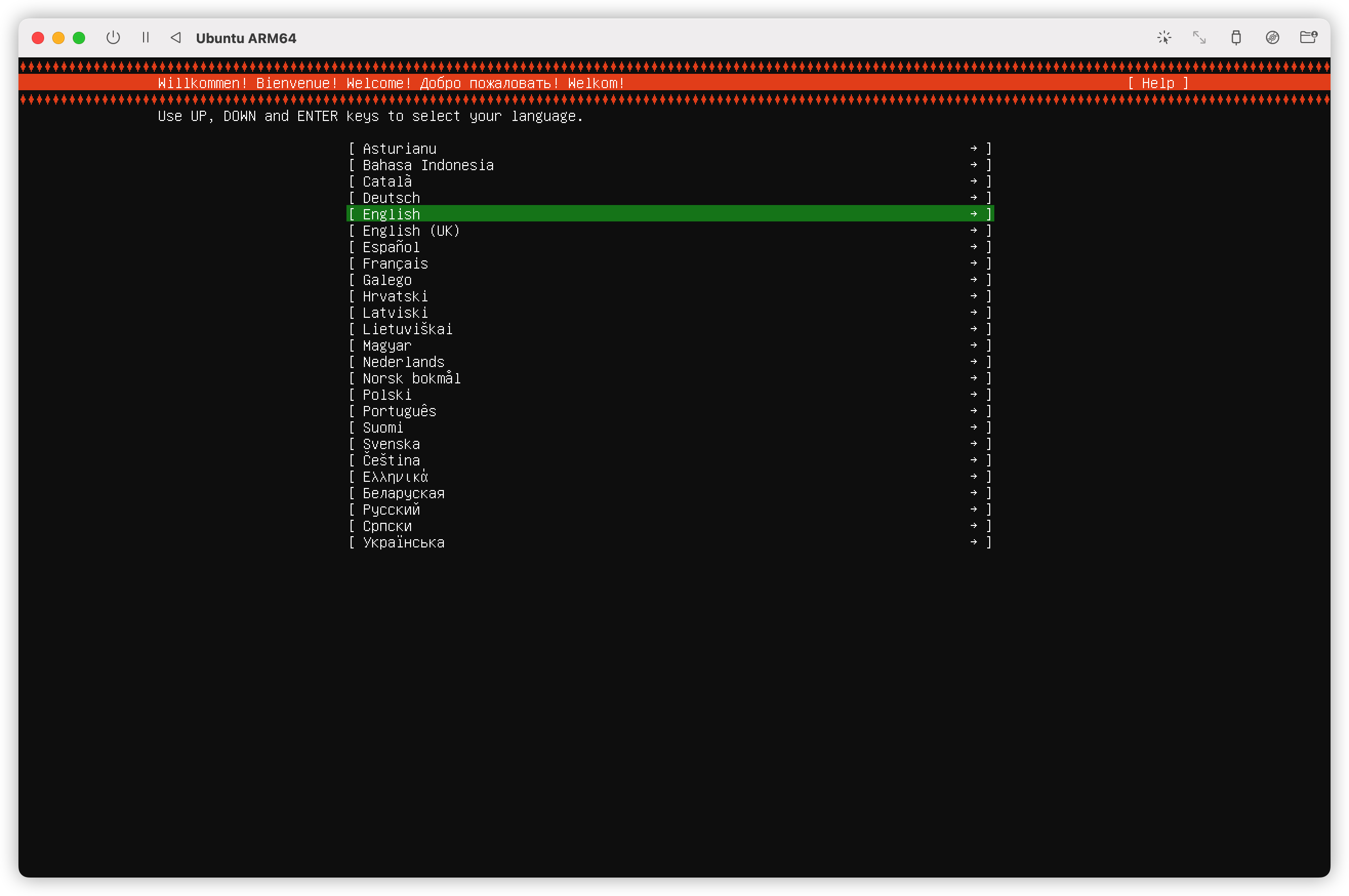
不需要更新
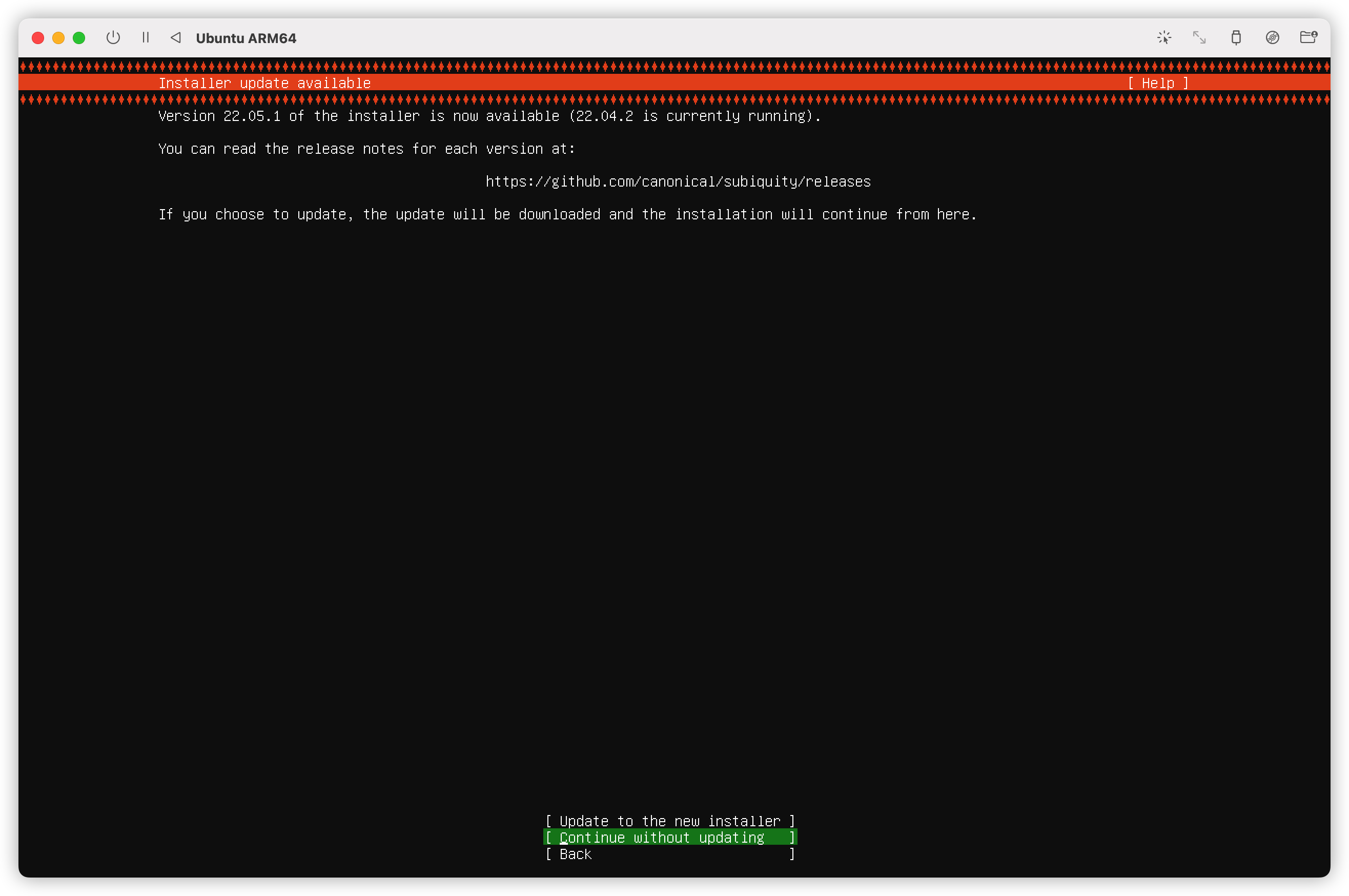
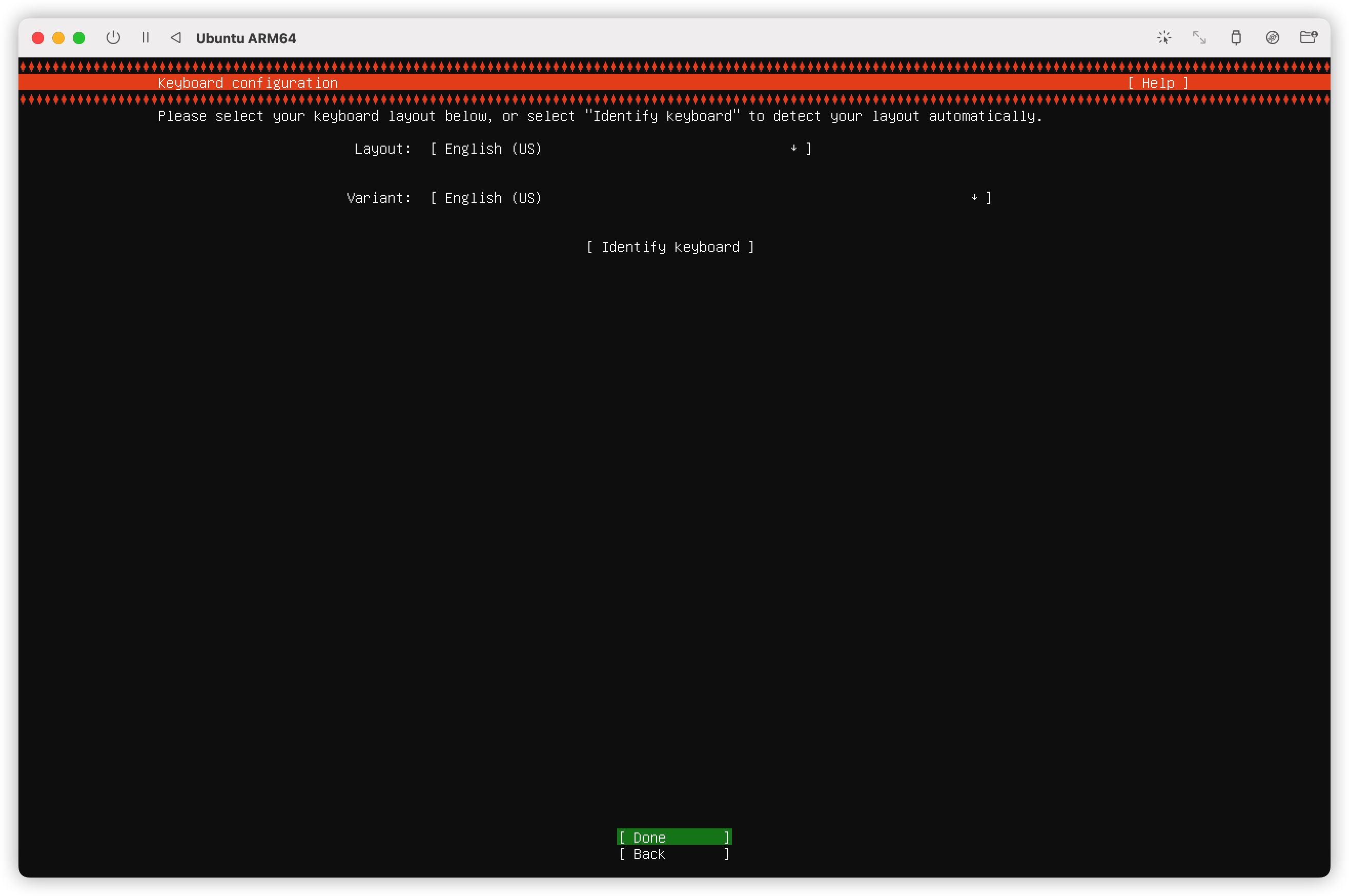
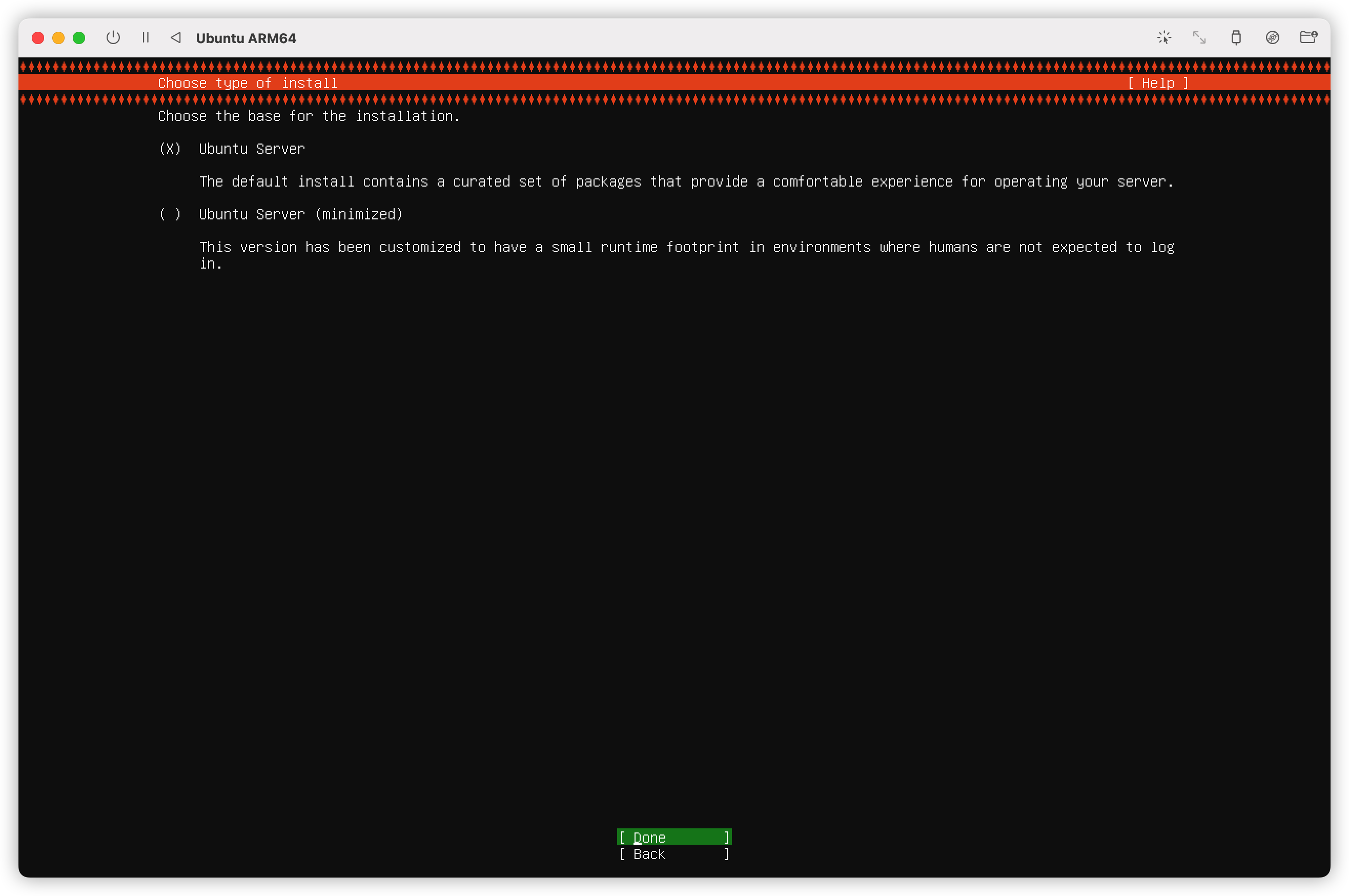
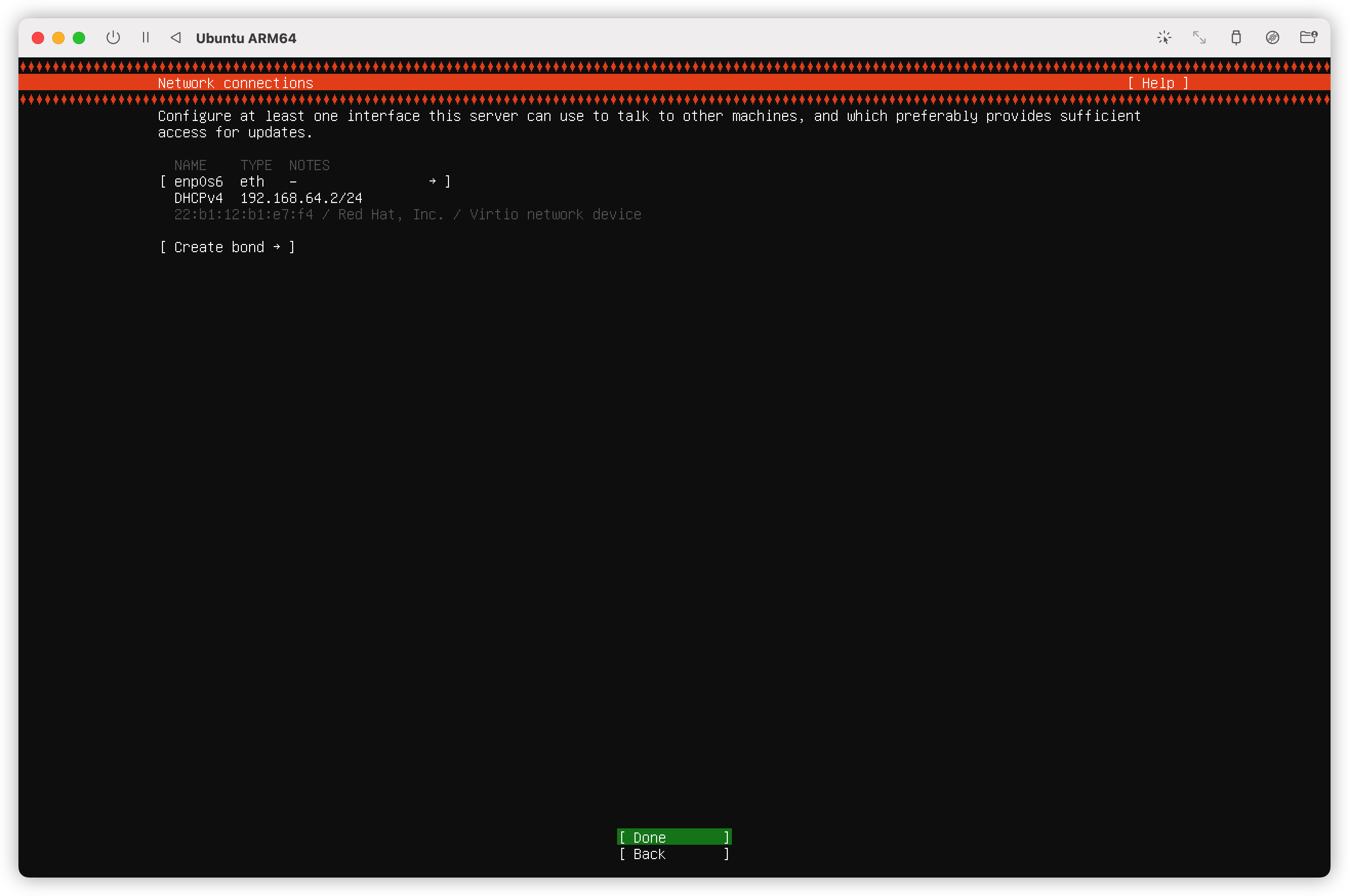
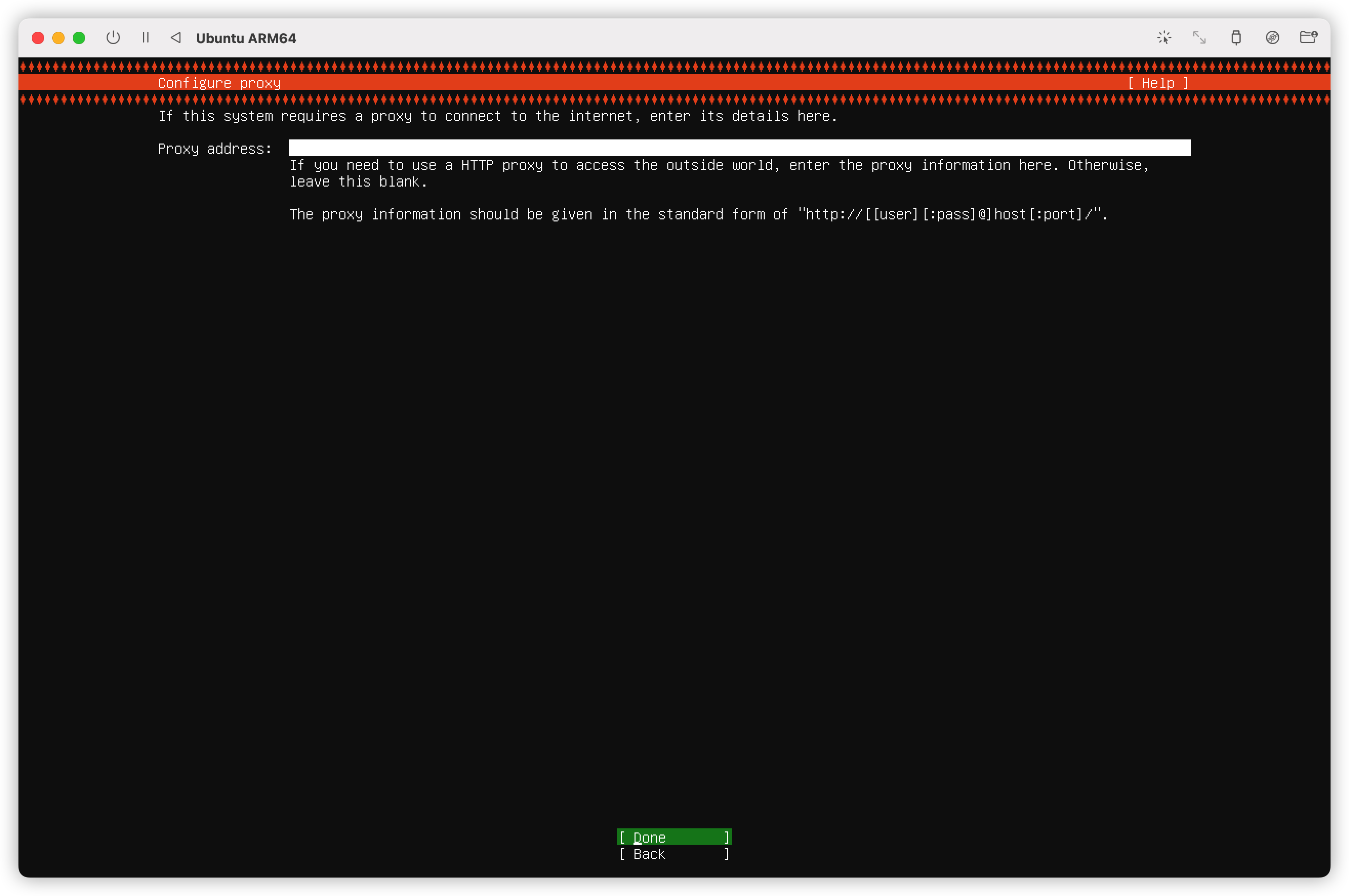
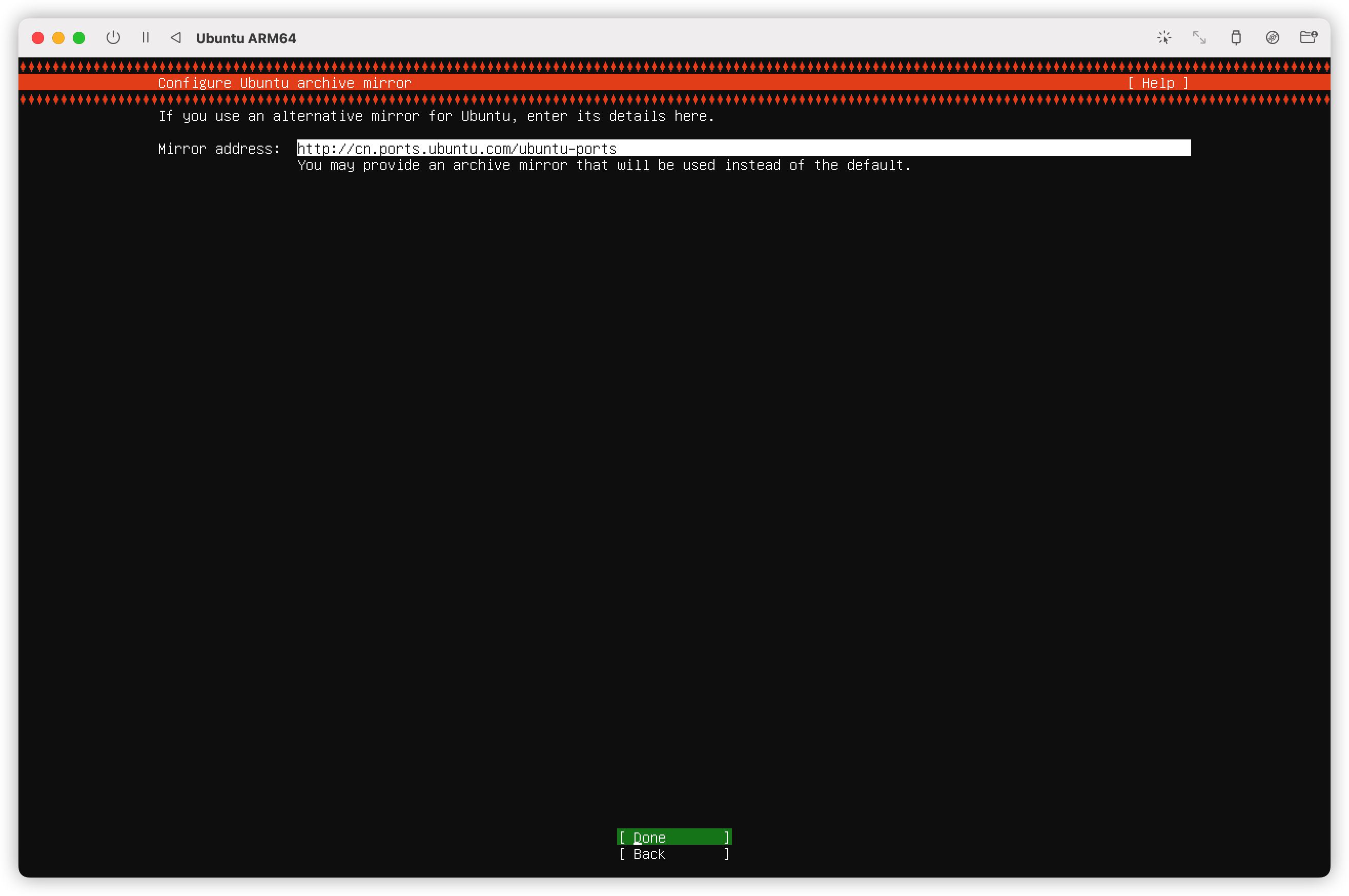
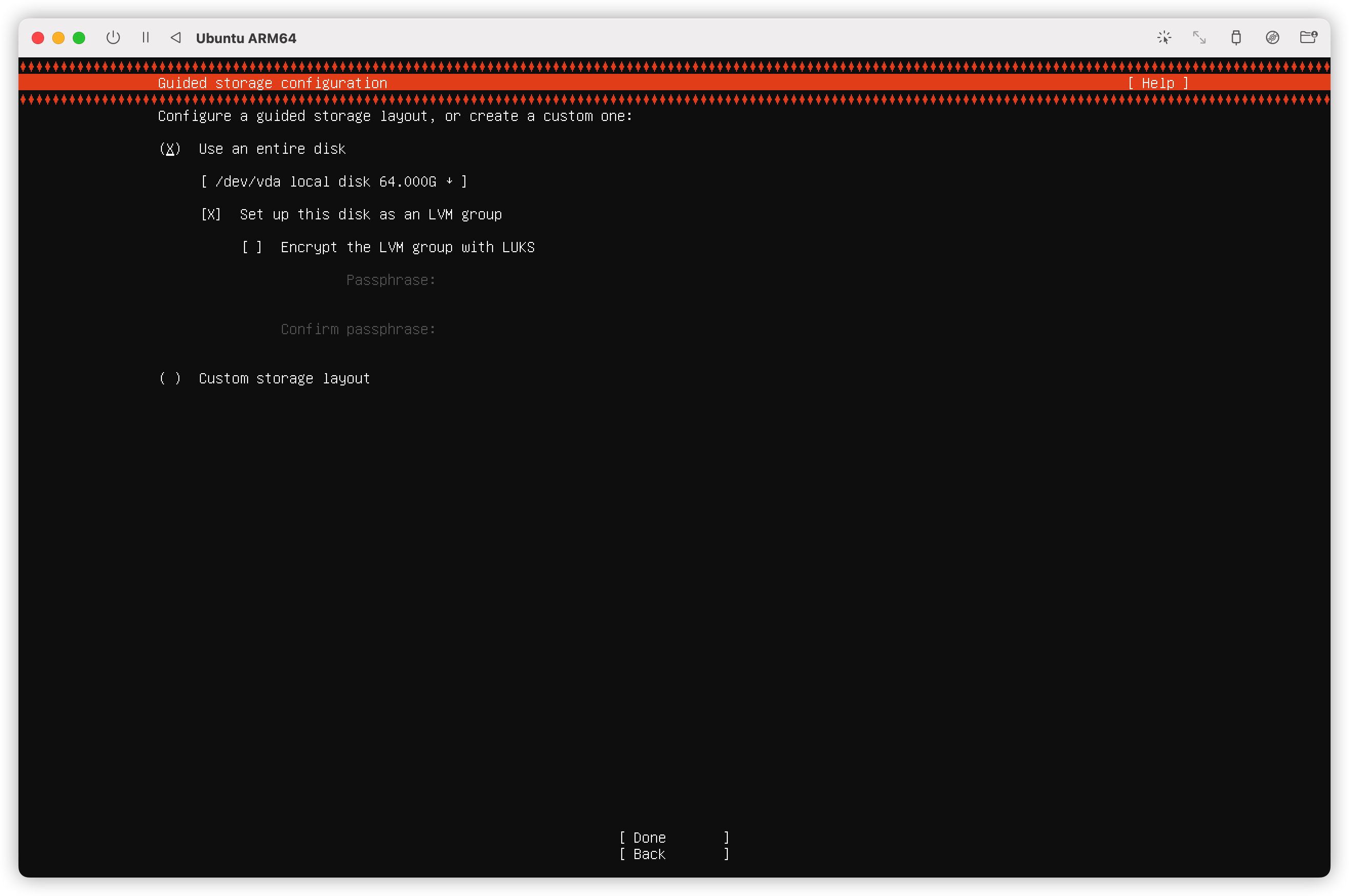
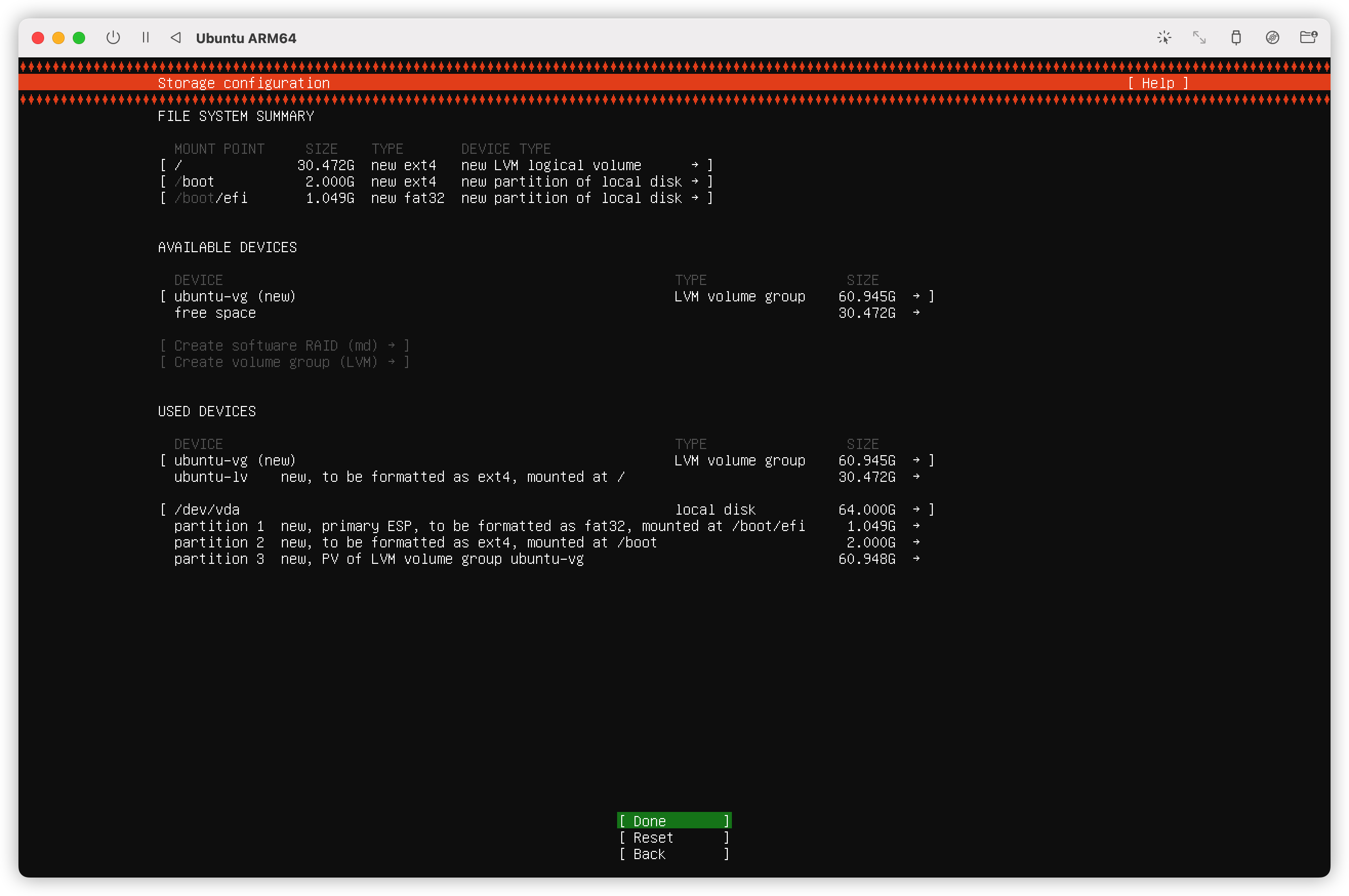
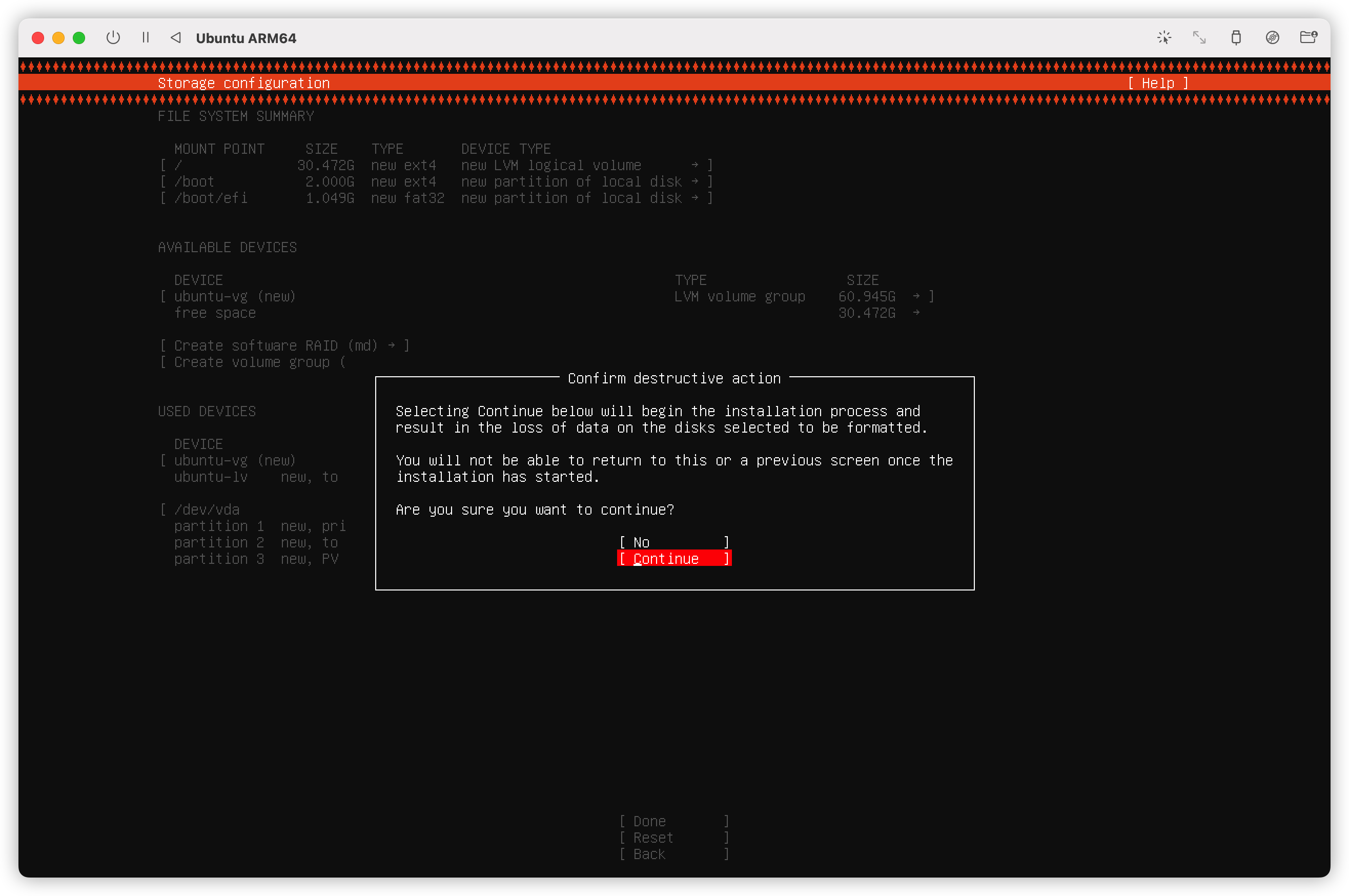
设置账号名密码
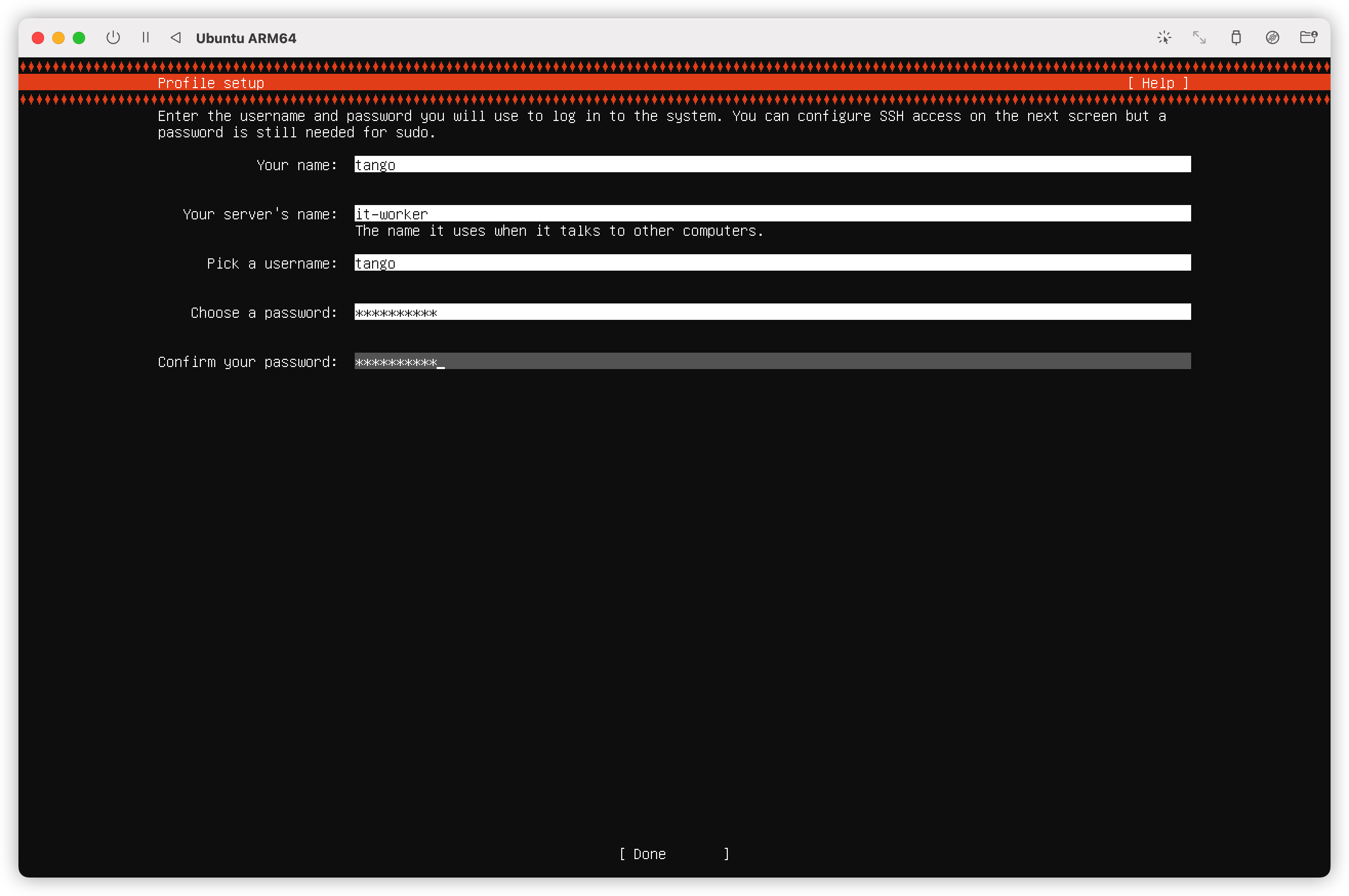
用空格键选择安装ssh
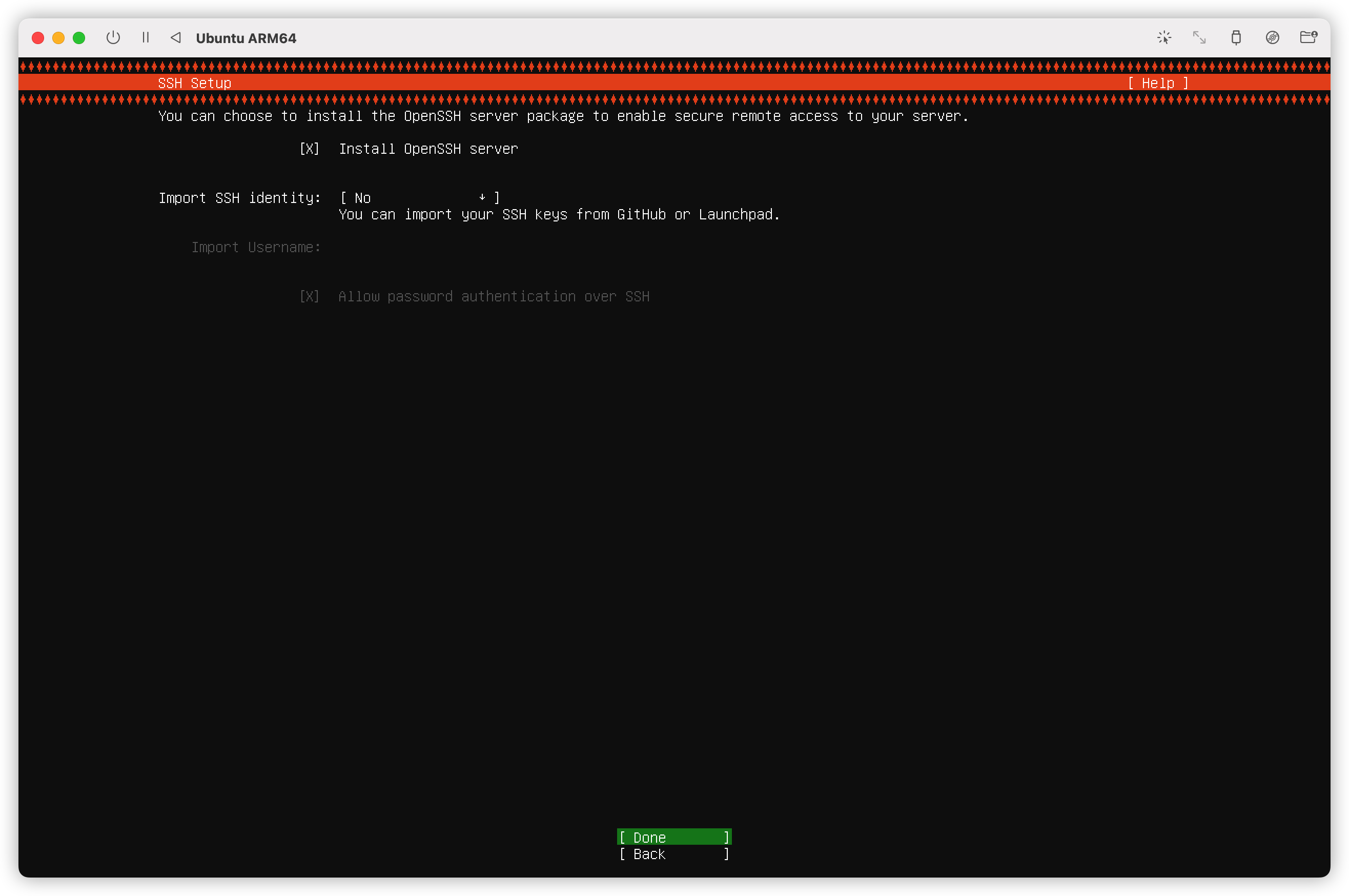
这里我没有选择,可以根据你的需求进行勾选
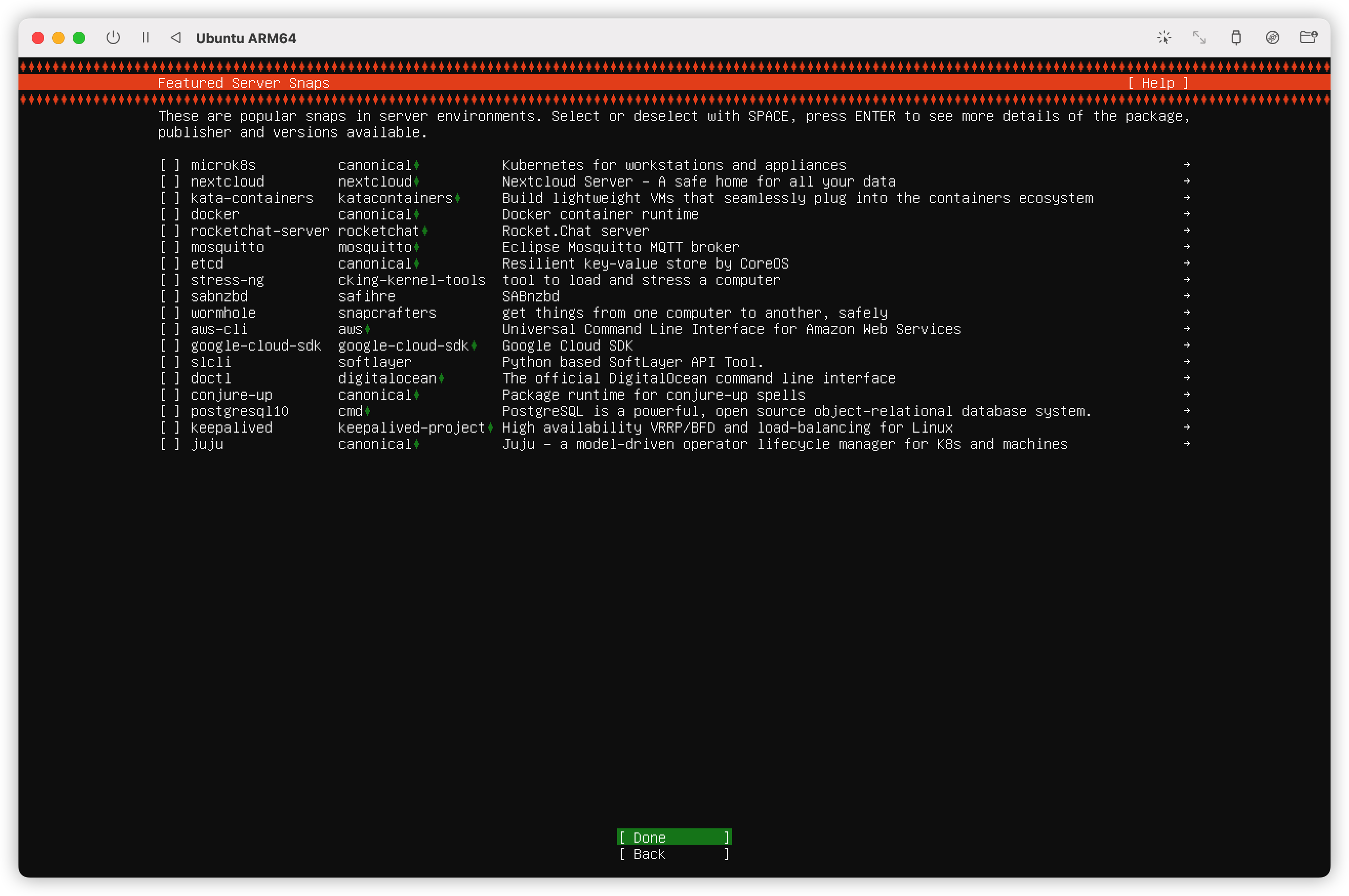
等待安装完成
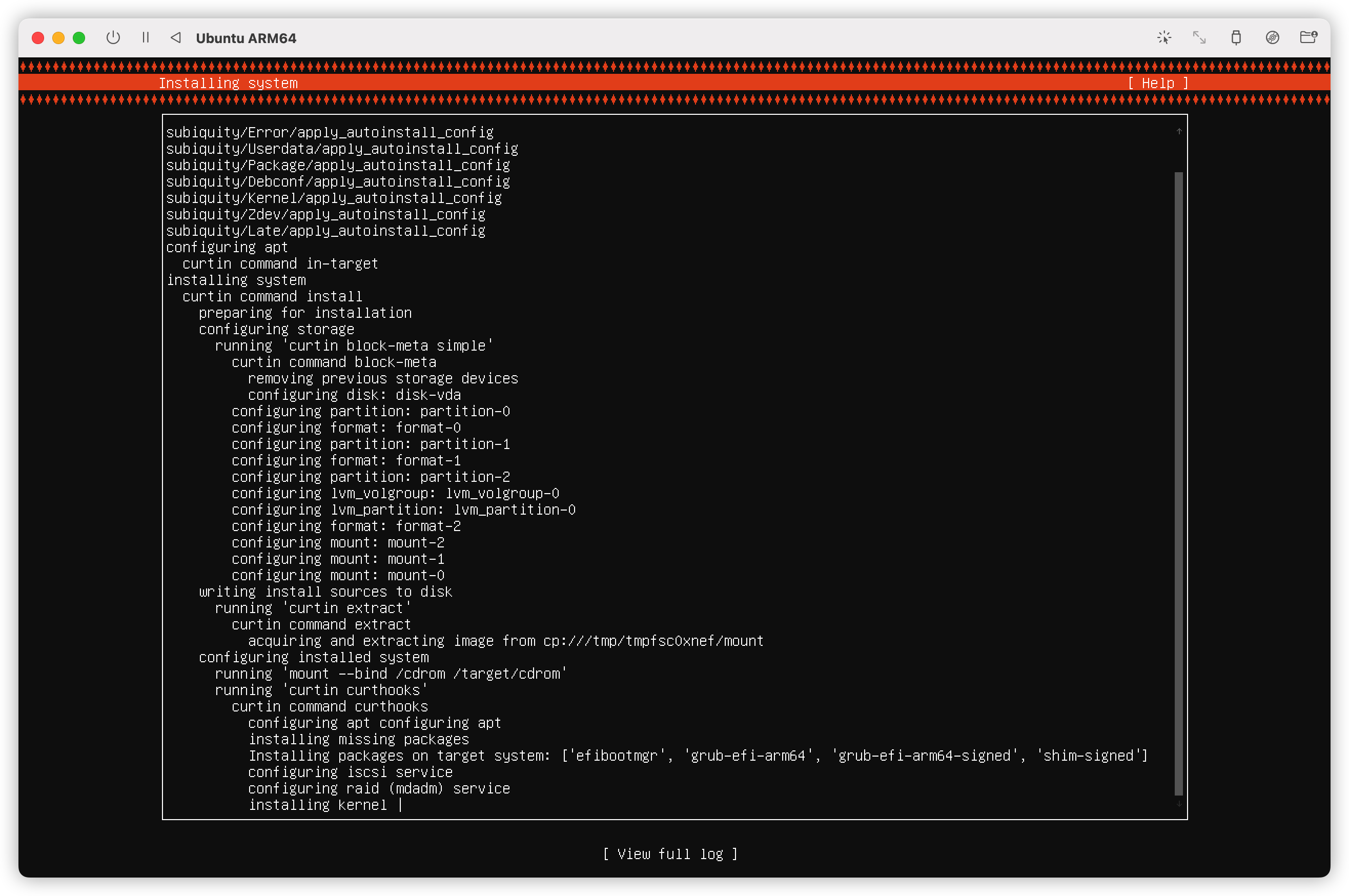
完成安装,重启。
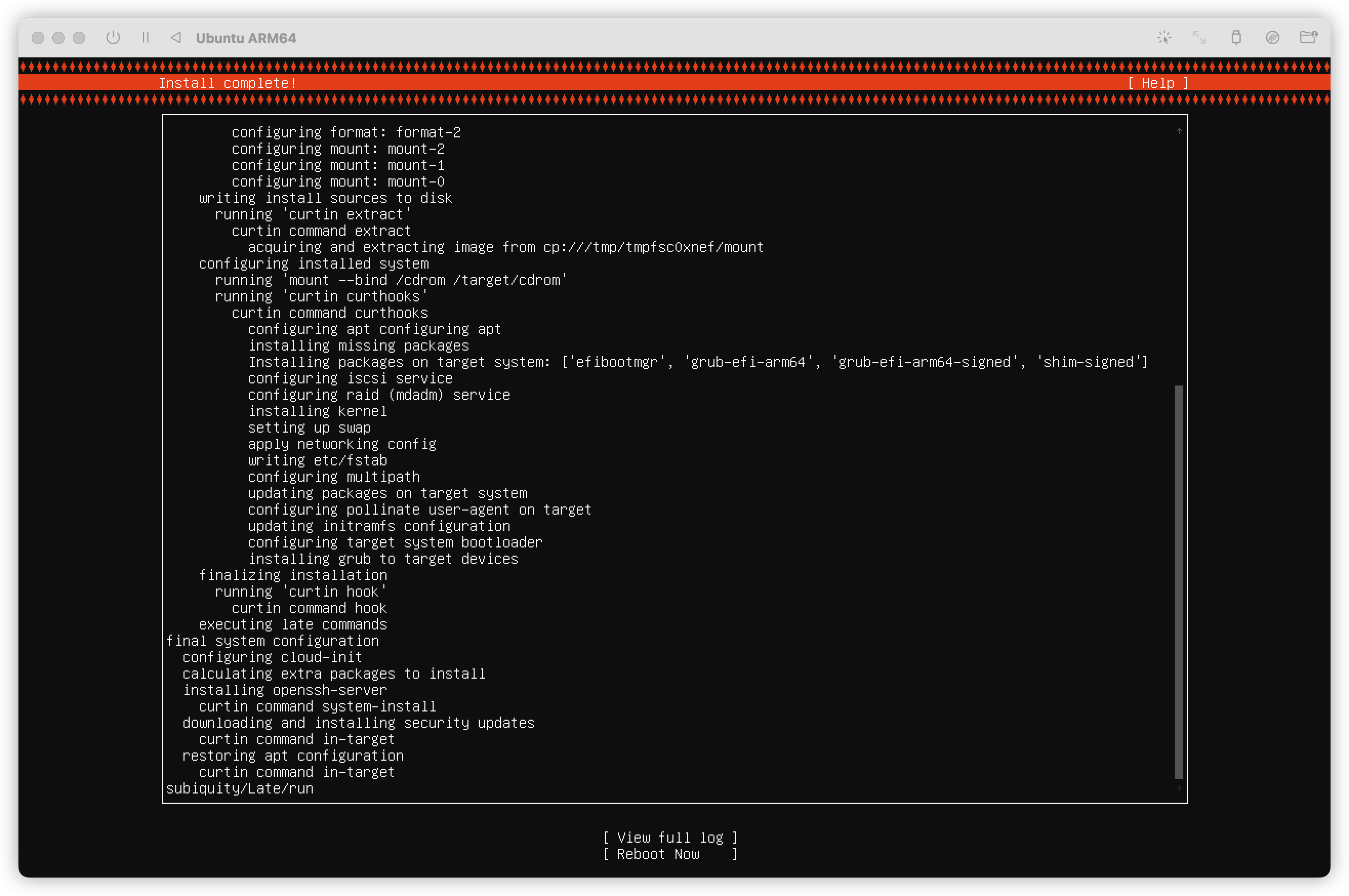
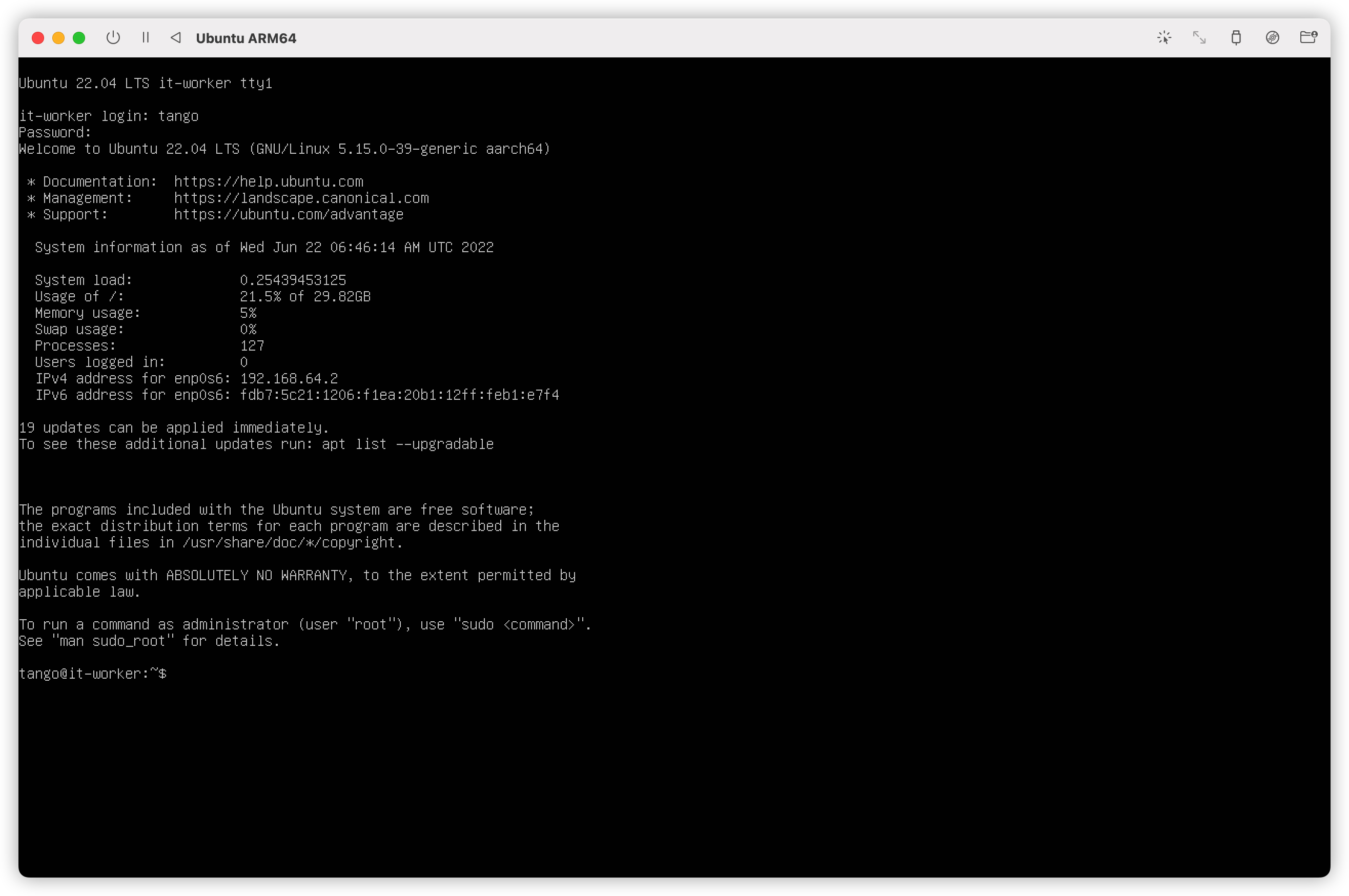
初始化工作
安装必用软件
sudo apt update
sudo apt install -y git vim curl jq通过SSH链接
查看Ubuntu的Ip地址
ip addr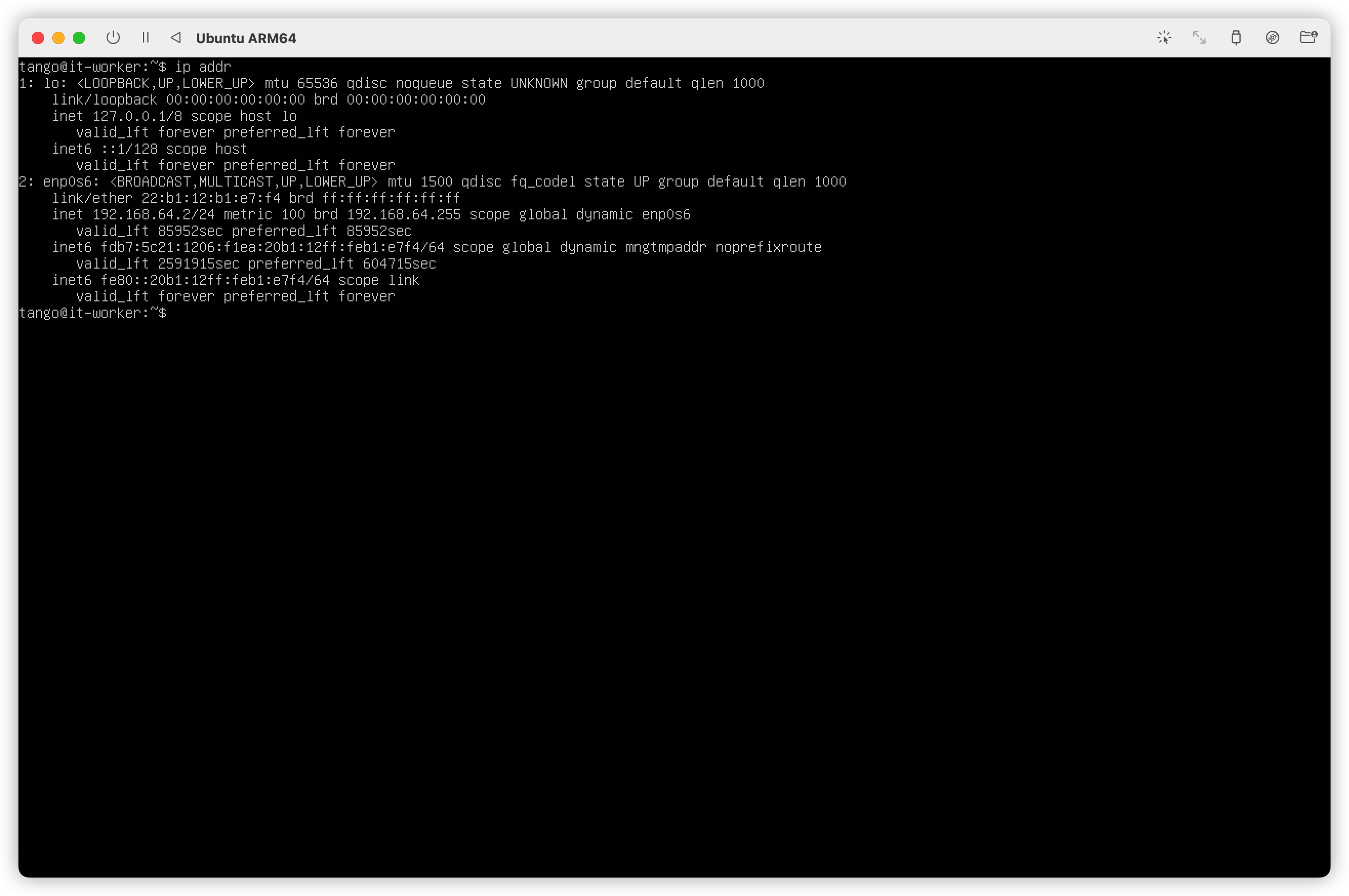
可以看到我的IP地址是:192.168.64.2
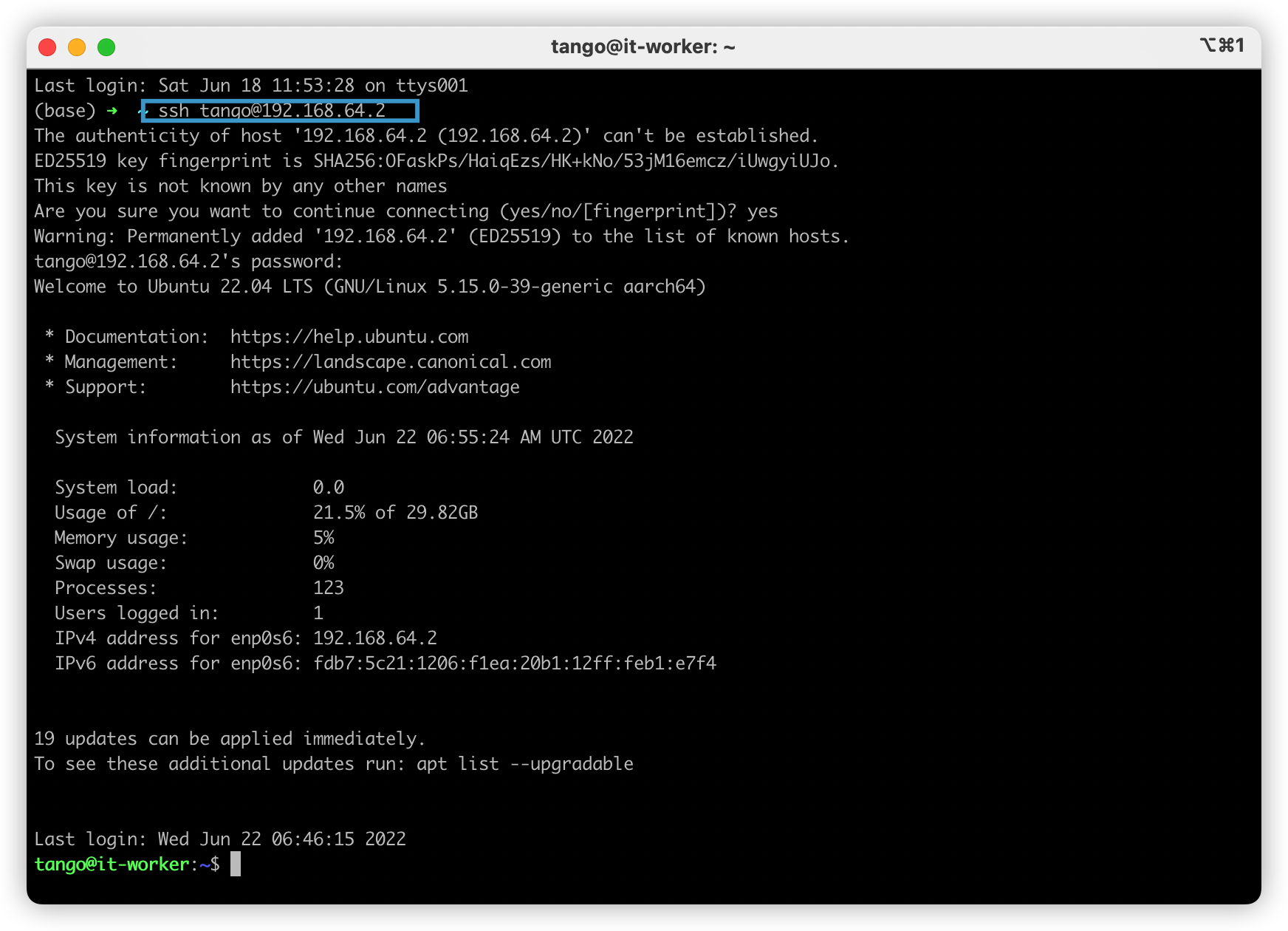
到此为止我们的Linux环境就配置完成了。
Desktop 版本
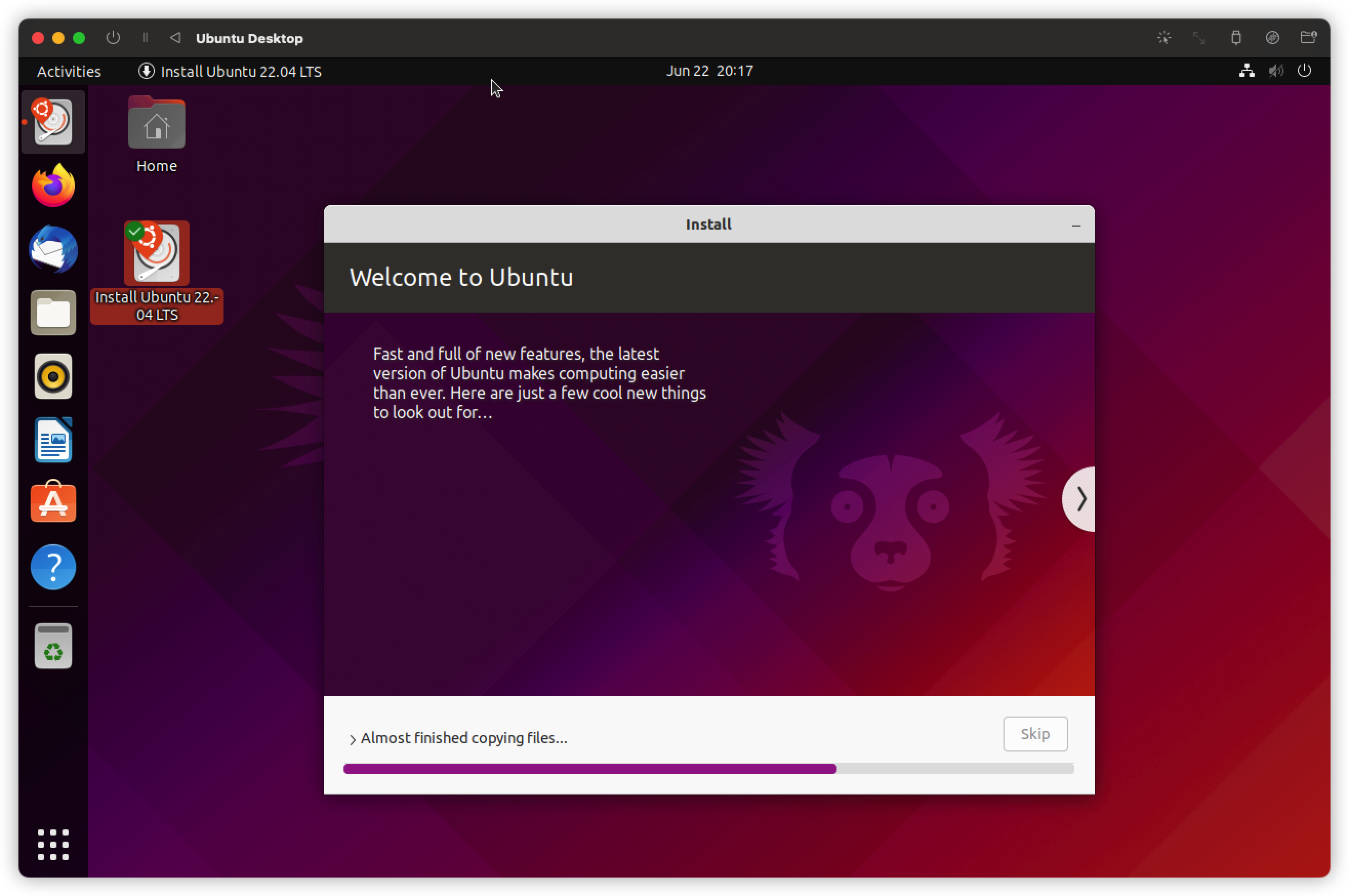
完成安装后,按照指引重启,如果发现黑屏无法进入系统,则需要将虚拟机关机后,移除之前的镜像文件。
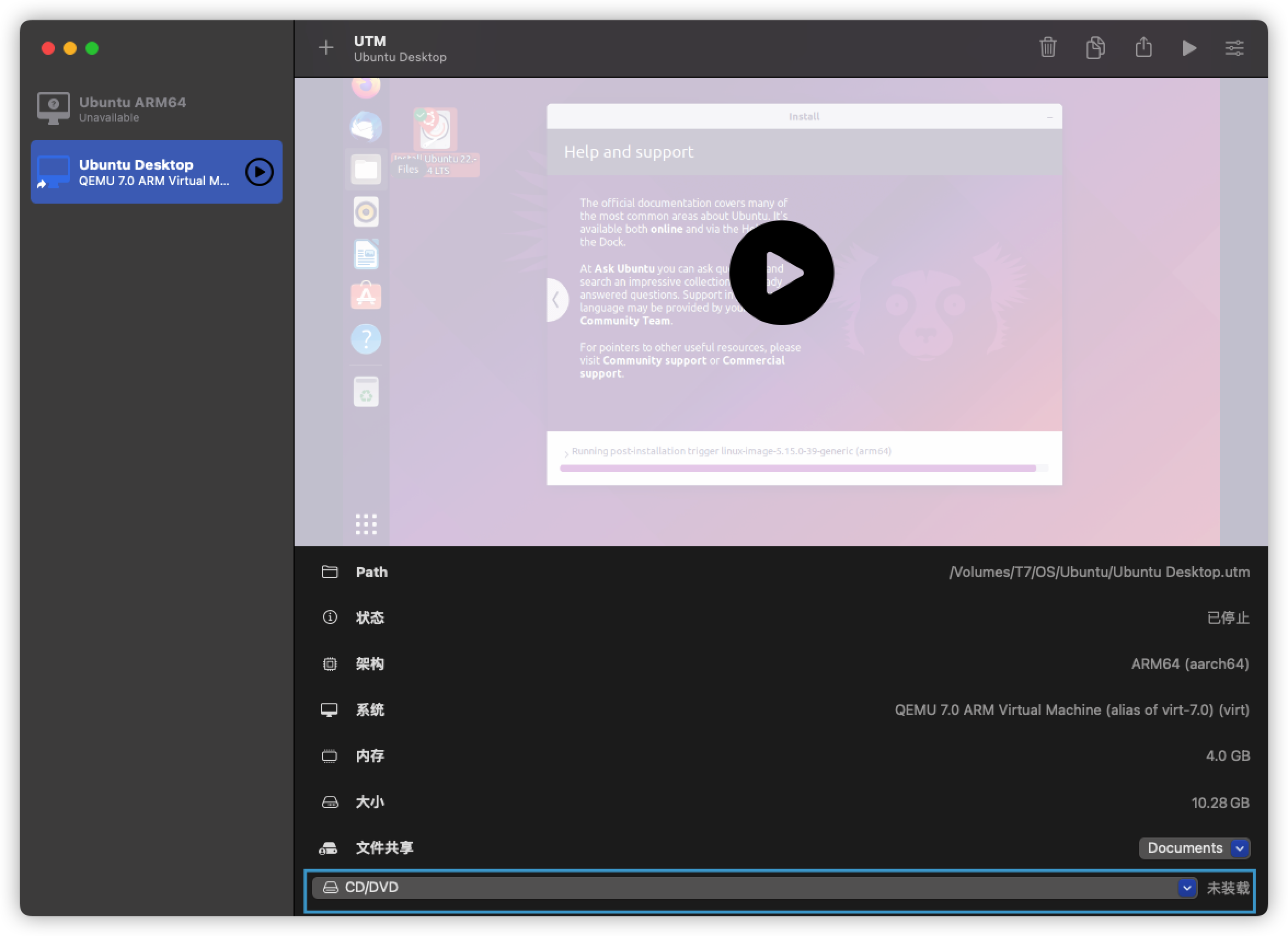
重新进入系统
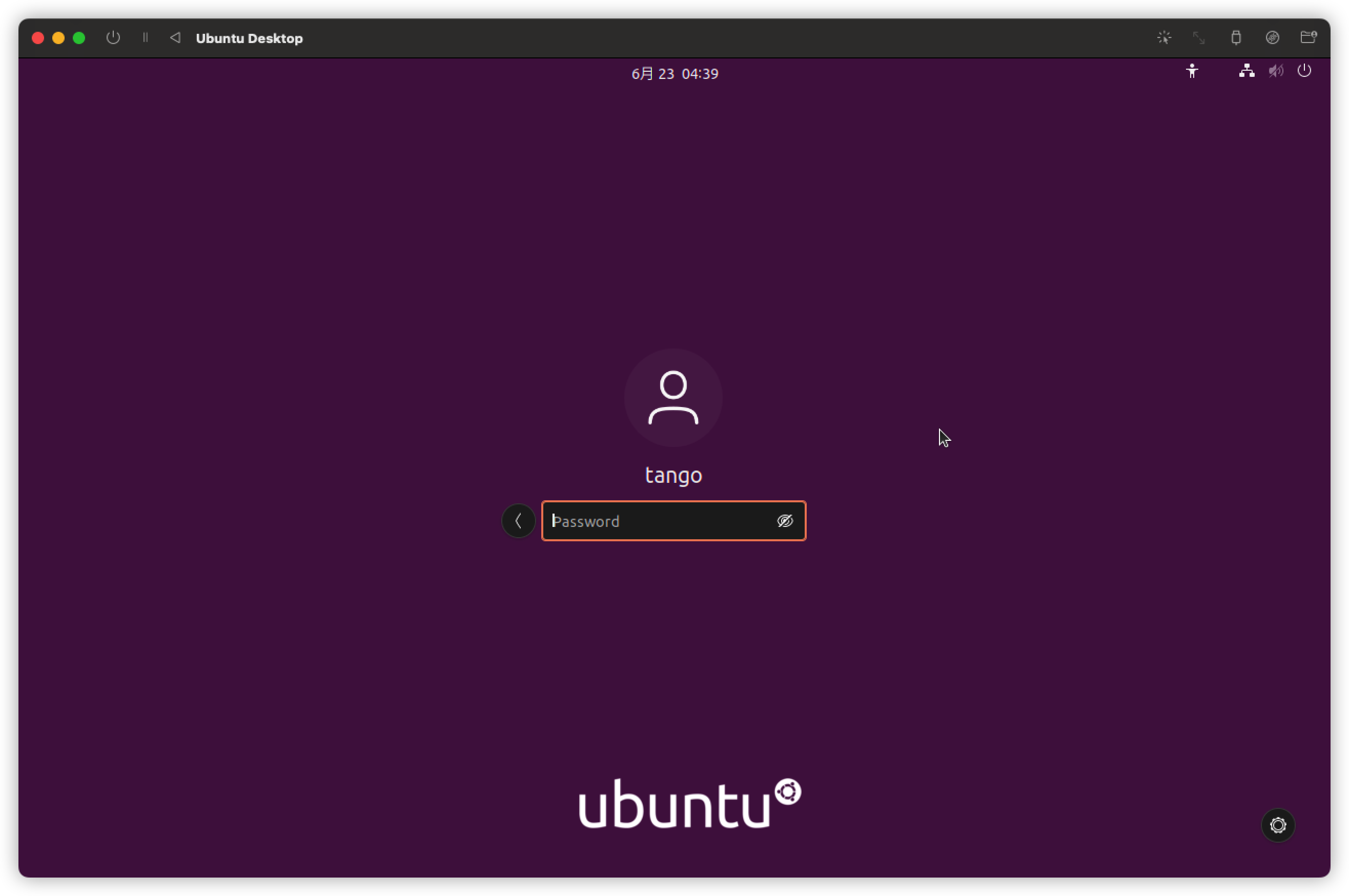
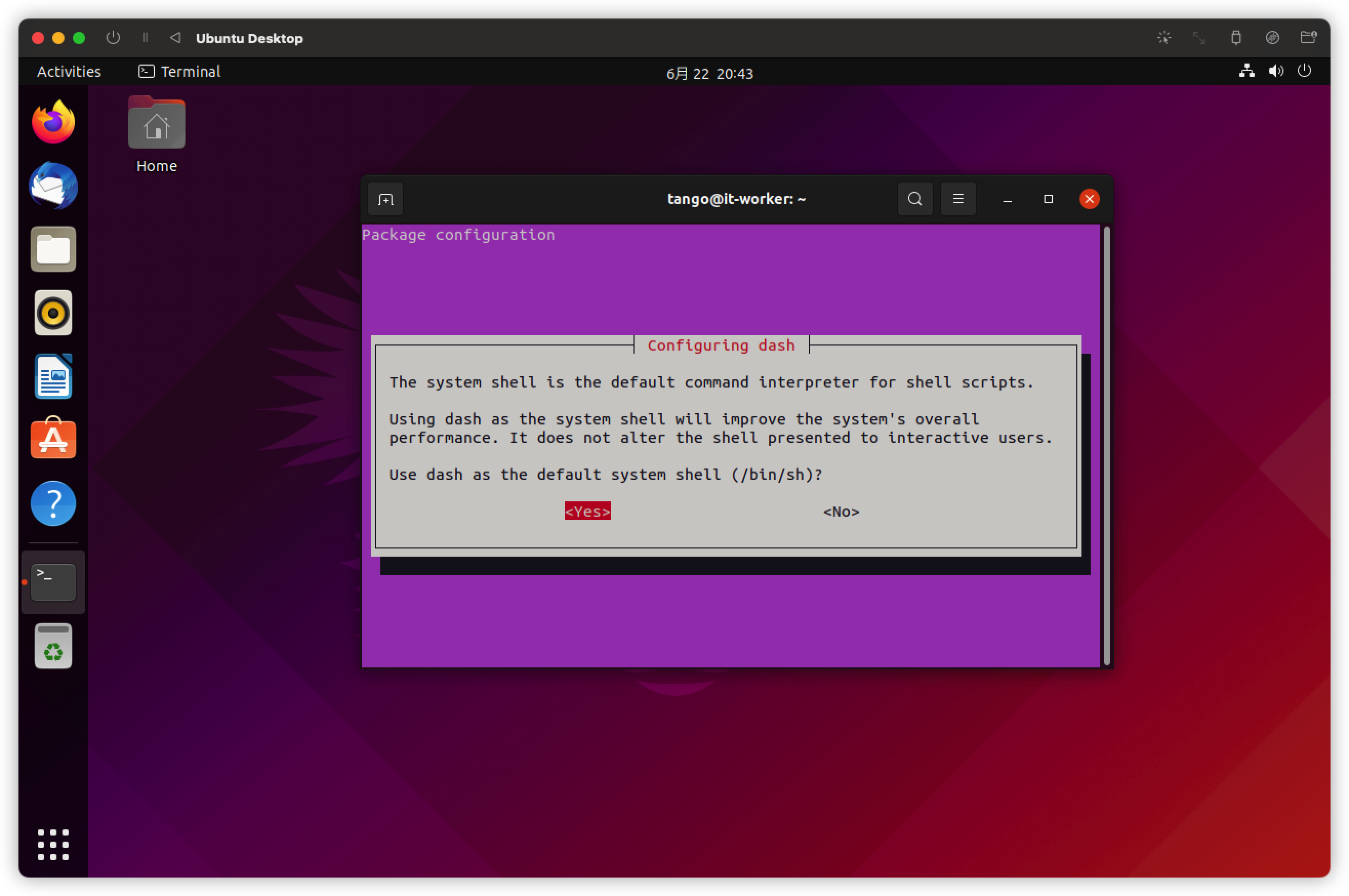
选择“No”
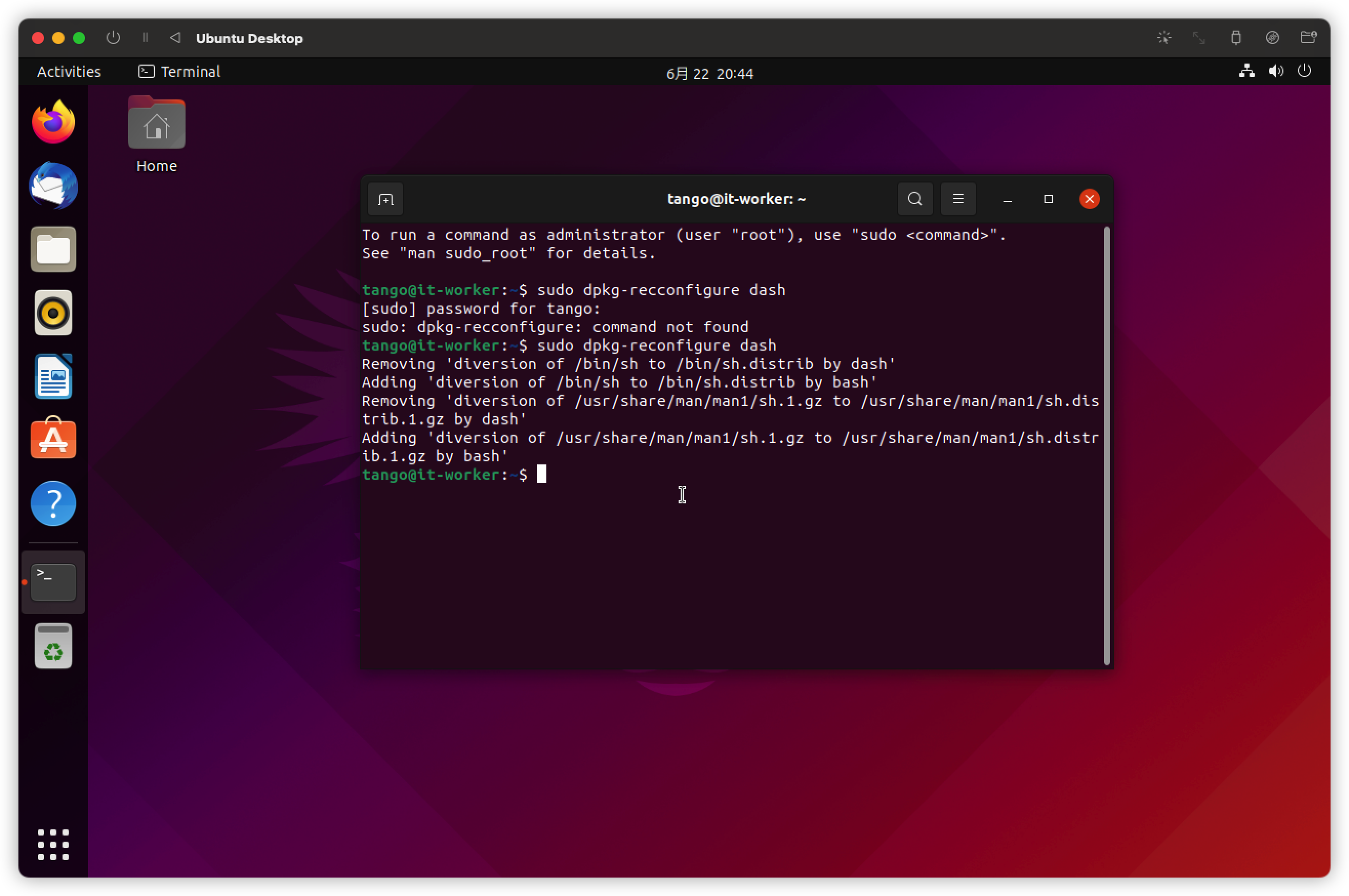
需要注意的是,desktop版本需要而外安装一下openssh-server。
我是Tango,一个热爱分享技术的程序猿,我们下期见。
我正在参与2024腾讯技术创作特训营第五期有奖征文,快来和我瓜分大奖!
原创声明:本文系作者授权腾讯云开发者社区发表,未经许可,不得转载。
如有侵权,请联系 cloudcommunity@tencent.com 删除。
原创声明:本文系作者授权腾讯云开发者社区发表,未经许可,不得转载。
如有侵权,请联系 cloudcommunity@tencent.com 删除。

